Page 1
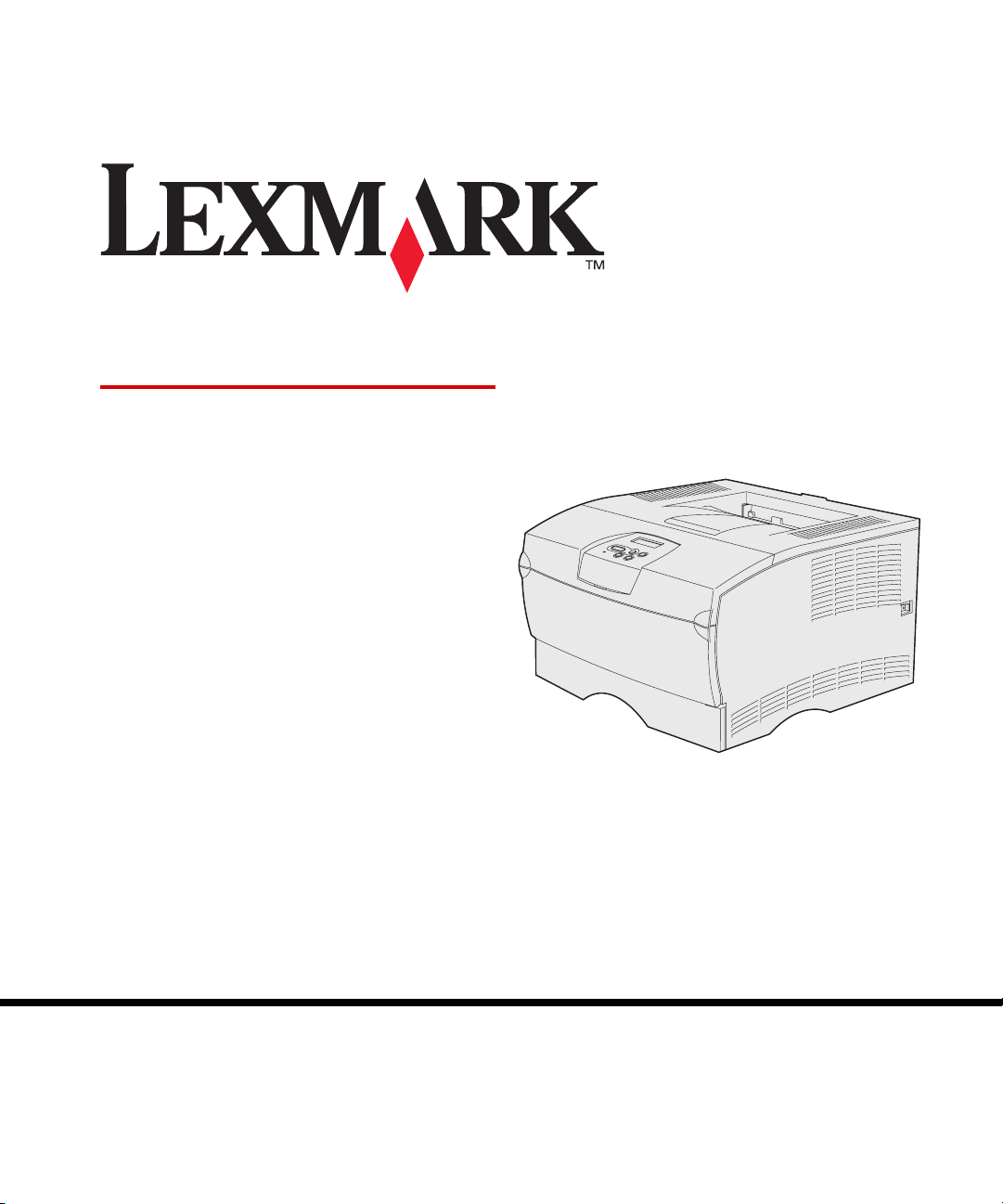
T430
Telepítési útmutató
2004. március
A Lexmark és a Lexmark gyémántos emblémája a Lexmark International, Inc.
védjegye, amely az Egyesült Államokban, illetve más országokban van bejegyezve.
© 2004Lexmark International, Inc.
740 West New Circle Road
Lexington, Kentucky 40550
www.lexmark.com
Page 2
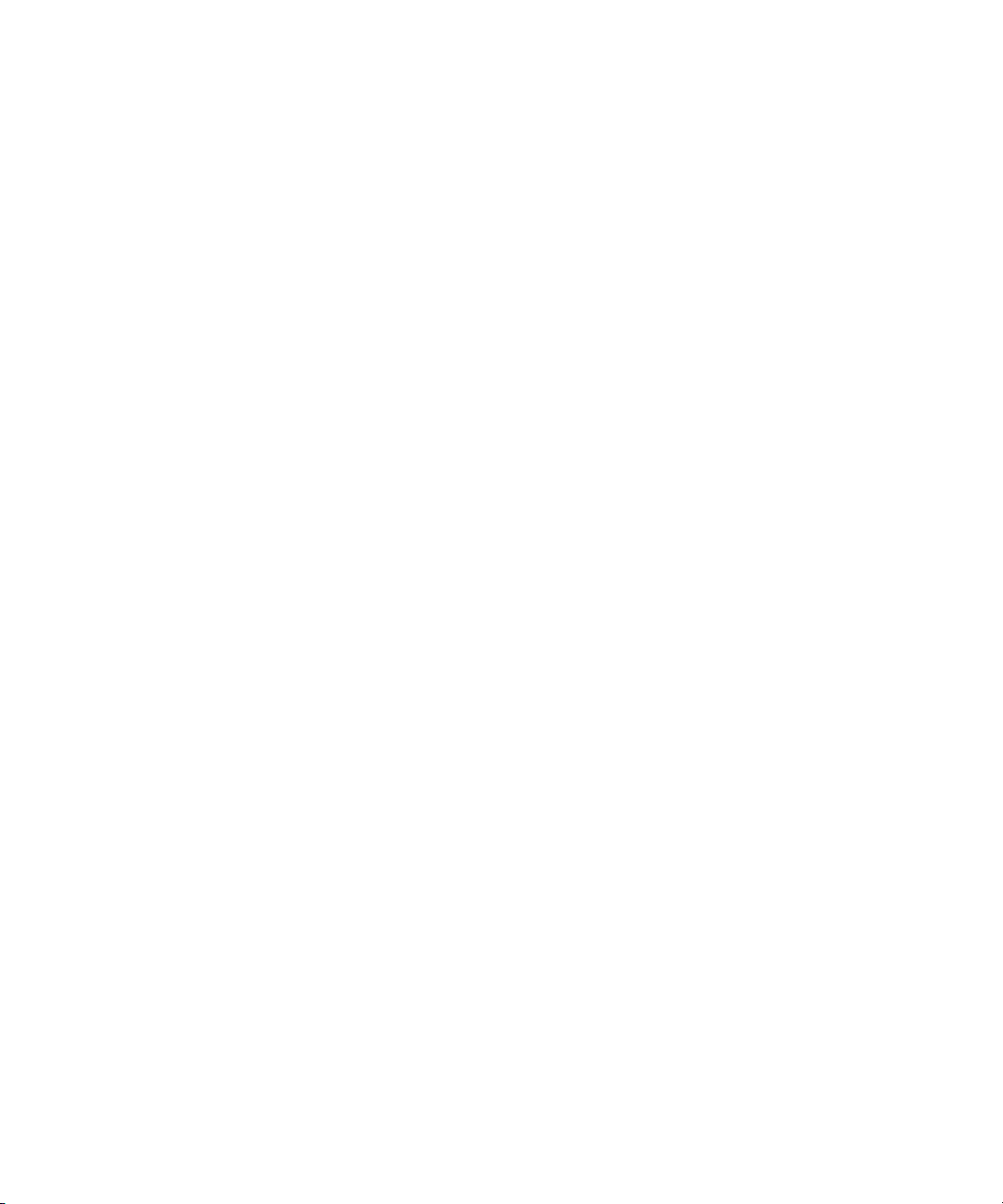
Page 3
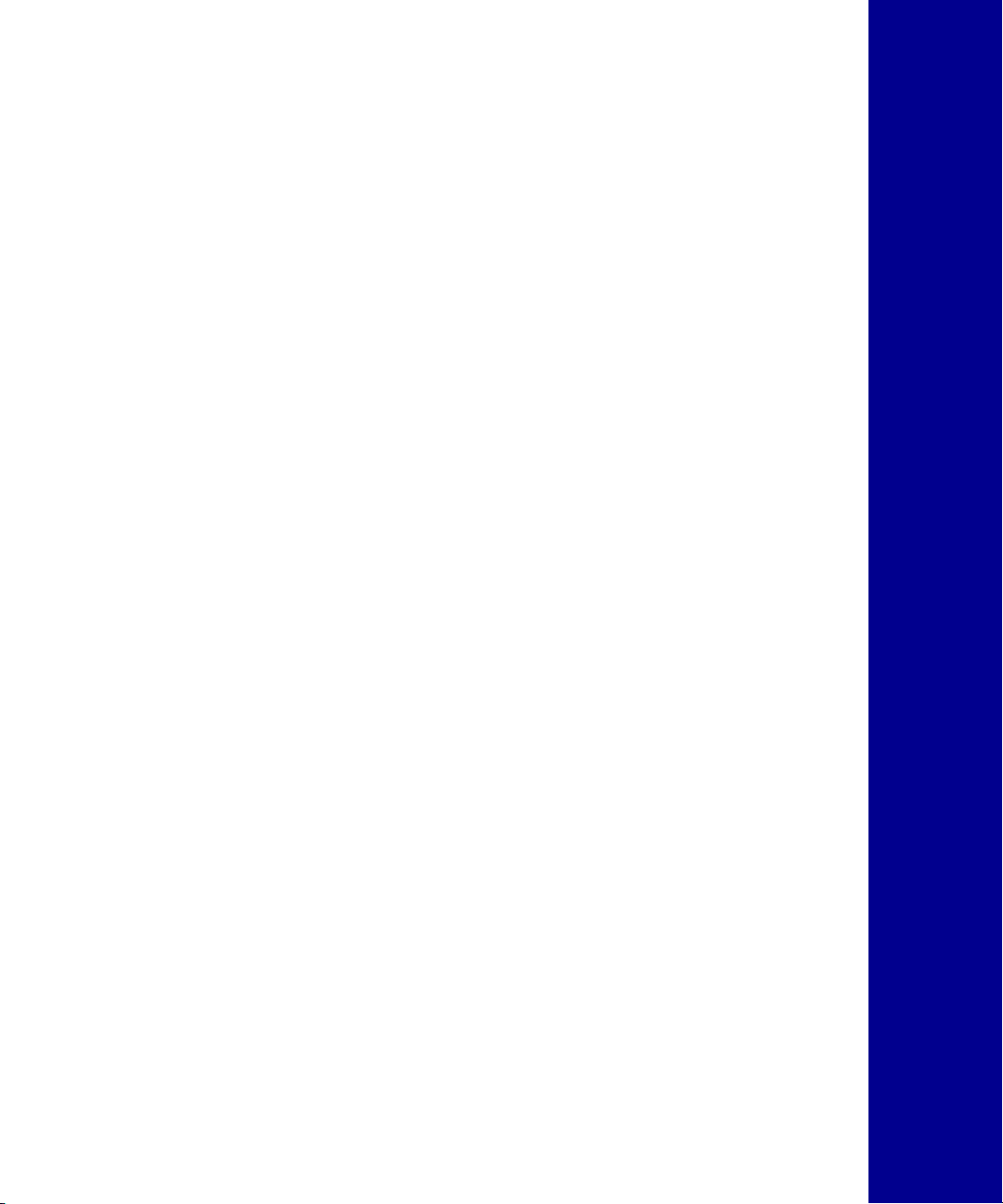
Telepítési útmutató
Magyar
Page 4
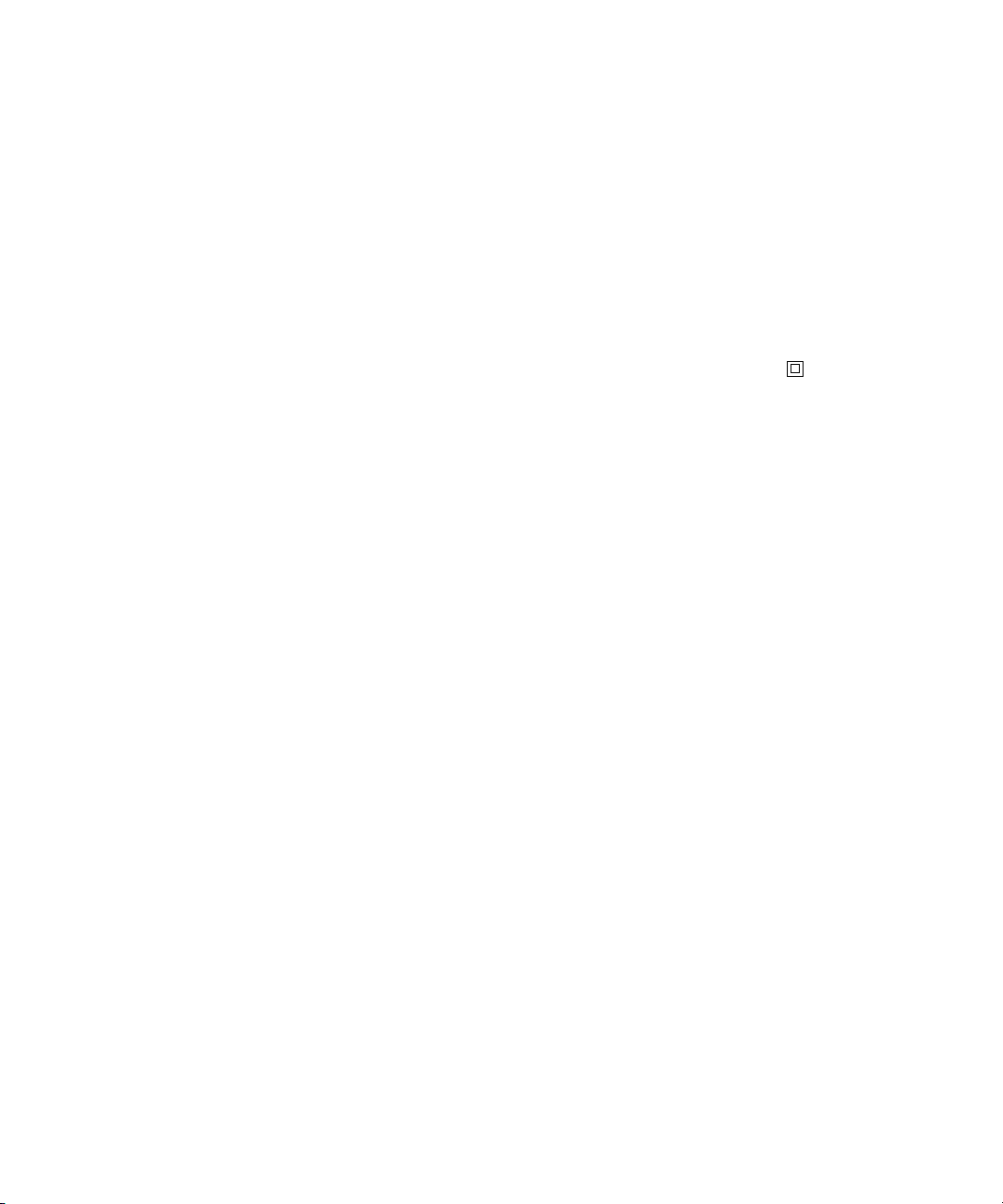
Kiadás dátuma: 2004. március
A következő bekezdés nem érvényes azon országokban, ahol a
hasonló kikötések ellentétesek a helyi törvénykezéssel: A LEXMARK
INTERNATIONAL, INC. EZT A KIADVÁNYT JELENLEGI ÁLLAPOTÁBAN,
KIFEJEZETT VAGY VÉLELMEZETT GARANCIÁK NÉLKÜL BOCSÁTJA
KI, KIZÁRVA TÖBBEK KÖZÖTT AZ ELADHATÓSÁGRA VAGY
BIZONYOS CÉLRA VALÓ ALKALMAZHATÓSÁGRA VONATKOZÓ
VÉLELMEZETT GARANCIÁT IS. Egyes államok nem engedélyezik a
kifejezett vagy vélelmezett garanciák kizárását bizonyos tranzakcióknál,
ezért lehet, hogy a fenti kikötés Önre nem vonatkozik.
A kiadvány tartalmazhat technikai pontatlanságokat és nyomdai hibákat.
Az itt közölt információk időnként megváltoznak. Ezek a változások a
későbbi kiadásokban tekinthetők meg. Az itt leírt termékeken és
programokon bármikor javításokat, illetve módosításokat hajthatnak
végre.
Megjegyzéseit a következő címre küldheti el: Lexmark International, Inc.,
Department F95/032-2, 740 West New Circle Road, Lexington, Kentucky
40550, U.S.A. Az Egyesült Királyságban és Írországban: Lexmark
International Ltd., Marketing and Services Department, Westhorpe
House, Westhorpe, Marlow Bucks SL7 3RQ. A Lexmark
kötelezettségvállalás nélkül felhasználhatja, illetve közölheti az így
elküldött információkat. A termékkel kapcsolatos további kiadványok
megrendelhetők az Egyesült Királyságban az 1-800-553-9727-es,
Írországban pedig a 0628-481500-s telefonszámon. Más országokban a
termék eladójával kell felvenni a kapcsolatot.
A kiadványban szereplő termékek, programok és szolgáltatások említése
nem jelenti azt, hogy a gyártó ezeket minden országban hozzáférhetővé
kívánja tenni. Egy termék, program vagy szolgáltatás említése nem jelenti
azt, hogy csak az illető termék, program vagy szolgáltatás használható.
Minden funkcionálisan egyenértékű termék, program vagy szolgáltatás
használható, amennyiben ez szerzői jogokat nem sért. Az egyéb
termékekkel, programokkal és szolgáltatásokkal való működtetés, kivéve
a gyártó által megadottakat, kizárólag a felhasználó felelősségére
történik.
A Lexmark és a Lexmark gyémántos emblémája a Lexmark International,
Inc. védjegye, amely az Egyesült Államokban, illetve más országokban
van bejegyezve.
A PostScript® az Adobe Systems Incorporated bejegyzett védjegye. A
PostScript 3 az Adobe Systems megjelölése, amely a szoftvereikben
használt nyomtatóparancsok készletét (nyelvet) és funkciókat jelöli. Ez a
nyomtató kompatibilis a PostScript 3 nyelvvel. Ez azt jelenti, hogy a
nyomtató felismeri a különböző alkalmazásokban használt PostScript 3
parancsokat, és az azoknak megfelelő funkciókat emulálja.
Az egyéb védjegyek birtokosaik tulajdonát képezik.
© 2004Lexmark International, Inc.
Minden jog fenntartva.
AZ EGYESÜLT ÁLLAMOK KORMÁNYÁRA VONATKOZÓ JOGOK
Jelen egyezményben szereplő szoftver és a kísérő dokumentáció
kizárólag saját költségen fejlesztett kereskedelmi számítógépszoftvernek
és dokumentációnak minősül.
Egyesült Államok Szövetségi Kommunikációs
Bizottsága (FCC) megfelelőségi nyilatkozata
A Lexmark T430 az FCC szabályzatának 15. pontja alapján a B osztályú
digitális eszközök korlátozási előírásainak megfelel. A készülék
működtetési feltételei a következők:
(1) nem okozhat ártalmas interferenciát, és
(2) a készüléknek el kell viselnie minden interferenciát, beleértve a nem
megfelelő működést okozókat is.
A nyilatkozattal kapcsolatos kérdéseket a következő címre lehet küldeni:
Director of Lexmark Technology & Services
Lexmark International, Inc.
740 West New Circle Road
Lexington, KY 40550
(859) 232-3000
További megfelelőségi információ az online dokumentációban található.
Biztonsági információk
• Ha a terméken nem szerepel ez a jel: , akkor mindenképpen
megfelelően földelt aljzatba kell csatlakoztatni.
VIGYÁZAT: A terméket vihar idején ne üzemeltessük, illetve ne
csatlakoztassuk elektromos vagy más vezetékes hálózatba.
• A tápkábelt olyan aljzathoz csatlakoztassuk, amely a
készülékhez közel van és könnyen hozzáférhető.
• A javítást és karbantartást — a működtetési utasításoknál
leírtaktól eltekintve — bízzuk hivatásos szerelőre.
• A terméket úgy tervezték, tesztelték és hagyták jóvá, hogy az
előírt Lexmark alkatrészekkel együtt használva megfeleljen a
szigorú globális biztonsági szabványoknak. Az egyes
alkatrészek biztonsági jellemzői nem mindig nyilvánvalóak. A
Lexmark nem vállal felelősséget az egyéb cserealkatrészek
használatáért.
• A termék lézert használ.
VIGYÁZAT: Az itt leírtaktól eltérő vezérlés, beállítás vagy más
eljárások végrehajtása veszélyes sugárzást eredményezhet.
• A készülék a nyomtatás során felmelegíti a nyomathordozót.
Ennek következtében a nyomathordozóból gázok
szabadulhatnak fel. Gondosan olvassuk el a kezelési
útmutatóban a nyomathordozó kiválasztására vonatkozó részt,
hogy elkerüljük a káros gázkibocsátás lehetőségét.
Jelölések
Megjegyzés: A megjegyzés olyan információt jelez, amely segítségünkre
lehet.
VIGYÁZAT! A veszélyt jelző üzenet a felhasználó sérülését okozó
eseményekre, helyzetekre figyelmeztet.
Figyelem! A figyelmezte tés a termék hardverében vagy szoftverében kár t
okozó helyzetekre hívja fel a figyelmet.
Page 5
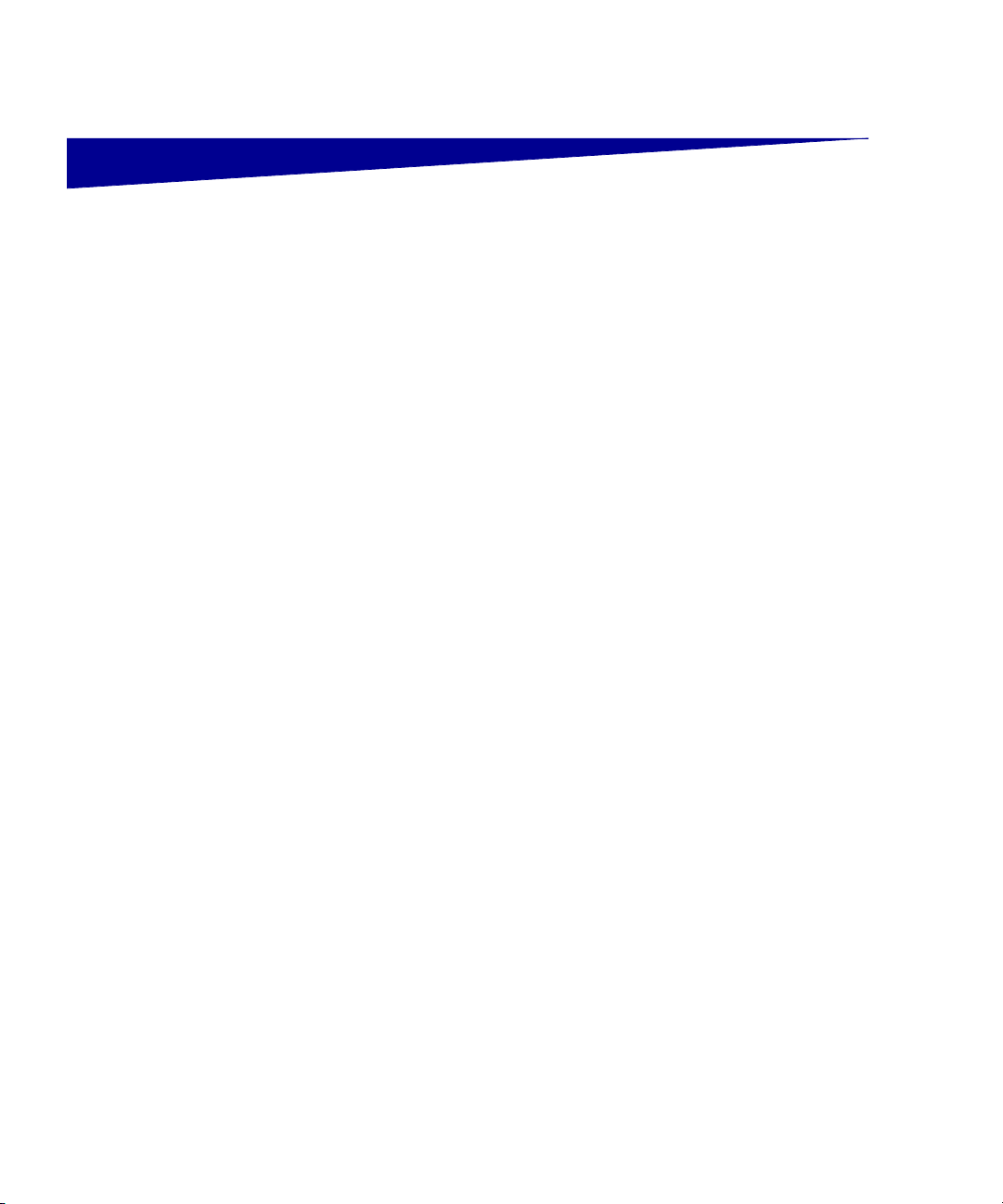
Tartalomjegyzék
Bevezetés . . . . . . . . . . . . . . . . . . . . . . . . . . . . . . . . . . . . . . . vi
A nyomtató . . . . . . . . . . . . . . . . . . . . . . . . . . . . . . . . . . . . . . . vi
Egyéb információforrások . . . . . . . . . . . . . . . . . . . . . . . . . . . viii
1. lépés: Válasszuk ki a konfigurációt (helyi vagy hálózati
nyomtató) . . . . . . . . . . . . . . . . . . . . . . . . . . . . . . . . . 1
Helyi nyomtató . . . . . . . . . . . . . . . . . . . . . . . . . . . . . . . . . . . . .1
Hálózati nyomtató . . . . . . . . . . . . . . . . . . . . . . . . . . . . . . . . . . . 1
2. lépés: Illesztőprogramok telepítése helyi nyomtatáshoz . 2
Windows . . . . . . . . . . . . . . . . . . . . . . . . . . . . . . . . . . . . . . . . . .2
Macintosh . . . . . . . . . . . . . . . . . . . . . . . . . . . . . . . . . . . . . . . . .5
UNIX/Linux . . . . . . . . . . . . . . . . . . . . . . . . . . . . . . . . . . . . . . . .8
3. lépés: A nyomtató kicsomagolása . . . . . . . . . . . . . . . . . . . 9
4. lépés: A nyomtató és a kiegészítők üzembe helyezése . 10
A kiegészítõ fiók elhelyezése . . . . . . . . . . . . . . . . . . . . . . . . .10
A nyomtató elhelyezése . . . . . . . . . . . . . . . . . . . . . . . . . . . . .12
A papírtámasz kihajtása . . . . . . . . . . . . . . . . . . . . . . . . . . . . .13
A vezérlõpanel-matrica felragasztása . . . . . . . . . . . . . . . . . . . 13
5. lépés: A festékpatron beszerelése . . . . . . . . . . . . . . . . . . 14
A csomagolás eltávolítása . . . . . . . . . . . . . . . . . . . . . . . . . . .14
A festékpatron beszerelése . . . . . . . . . . . . . . . . . . . . . . . . . .16
Tar talomjegyzék
iii
Page 6
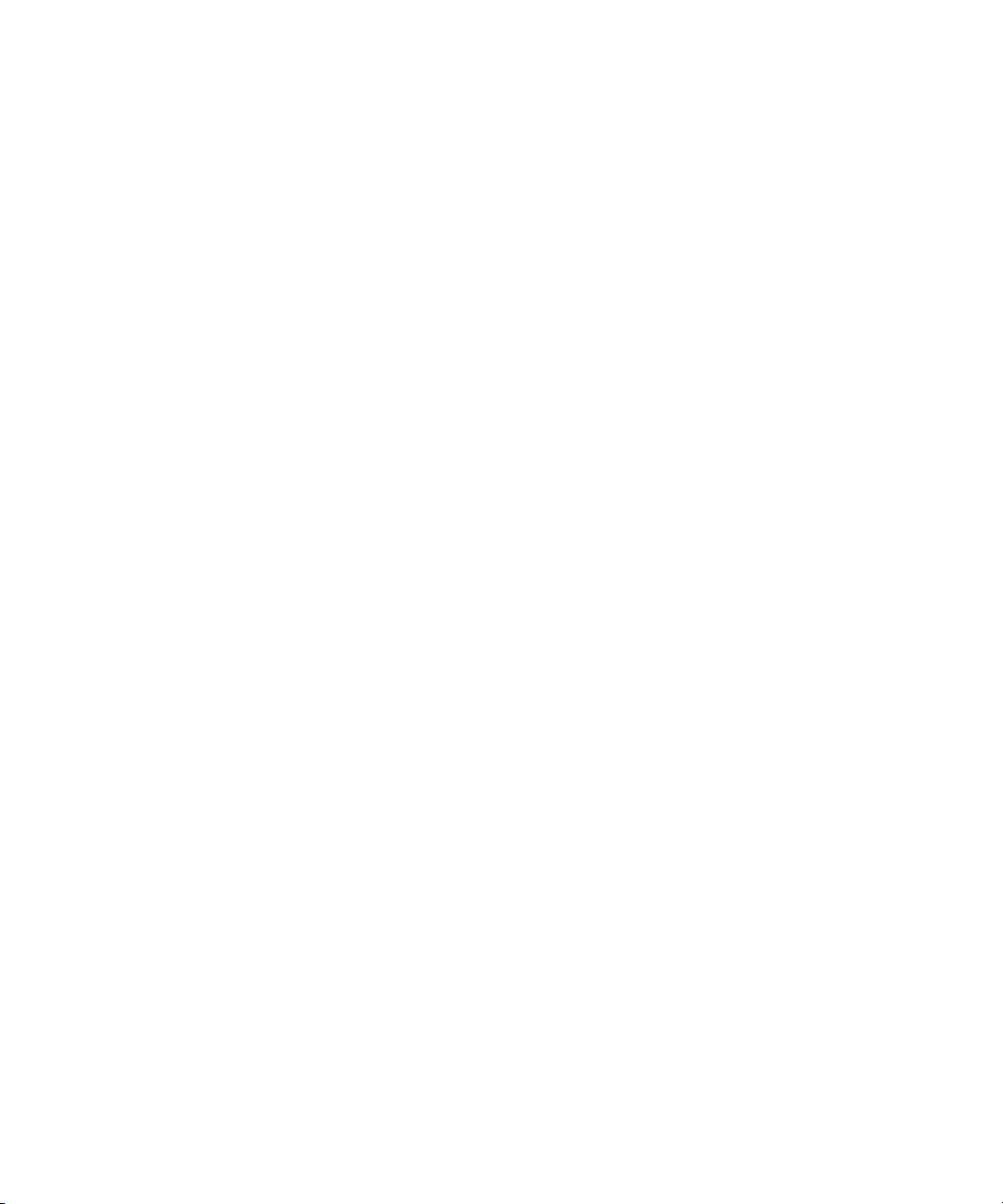
6. lépés: Memória- és firmware-kártyák beszerelése a
nyomtatóba . . . . . . . . . . . . . . . . . . . . . . . . . . . . . . . 17
Az oldalsó fedõlap és védõborítás leszerelése . . . . . . . . . . . .18
Nyomtatómemória-kártya beszerelése . . . . . . . . . . . . . . . . . .20
Firmware-kártya beszerelése . . . . . . . . . . . . . . . . . . . . . . . . .21
A védõborítás és az oldalsó fedõlap visszaszerelése . . . . . .22
7. lépés: Papír betöltése . . . . . . . . . . . . . . . . . . . . . . . . . . . . 23
A tálcák feltöltése . . . . . . . . . . . . . . . . . . . . . . . . . . . . . . . . . .24
A többcélú adagoló feltöltése . . . . . . . . . . . . . . . . . . . . . . . . .27
8. lépés: Kábelek csatlakoztatása . . . . . . . . . . . . . . . . . . . . . 30
Helyi kábel csatlakoztatása . . . . . . . . . . . . . . . . . . . . . . . . . .30
Hálózati kábel csatlakoztatása . . . . . . . . . . . . . . . . . . . . . . . .31
A tápkábel csatlakoztatása . . . . . . . . . . . . . . . . . . . . . . . . . . .32
9. lépés: A nyomtató telepítésének ellenőrzése . . . . . . . . . 33
A menübeállítások oldal kinyomtatása . . . . . . . . . . . . . . . . . .34
A hálózatbeállítási oldal kinyomtatása . . . . . . . . . . . . . . . . . .35
Helyi tesztoldal nyomtatása . . . . . . . . . . . . . . . . . . . . . . . . . .35
Gyorstájékoztató információ nyomtatása . . . . . . . . . . . . . . . .36
10. lépés: TCP/IP konfigurálása . . . . . . . . . . . . . . . . . . . . . . 37
IP-cím hozzárendelése a nyomtatóhoz . . . . . . . . . . . . . . . . .37
Az IP-beállítások ellenõrzése . . . . . . . . . . . . . . . . . . . . . . . . .38
11.lépés: Illesztőprogramok telepítése hálózati
nyomtatáshoz . . . . . . . . . . . . . . . . . . . . . . . . . . . . . 39
Windows . . . . . . . . . . . . . . . . . . . . . . . . . . . . . . . . . . . . . . . . .39
Macintosh . . . . . . . . . . . . . . . . . . . . . . . . . . . . . . . . . . . . . . . .45
UNIX/Linux . . . . . . . . . . . . . . . . . . . . . . . . . . . . . . . . . . . . . . .49
NetWare . . . . . . . . . . . . . . . . . . . . . . . . . . . . . . . . . . . . . . . . . 49
Tar talomjegyzék
iv
Page 7
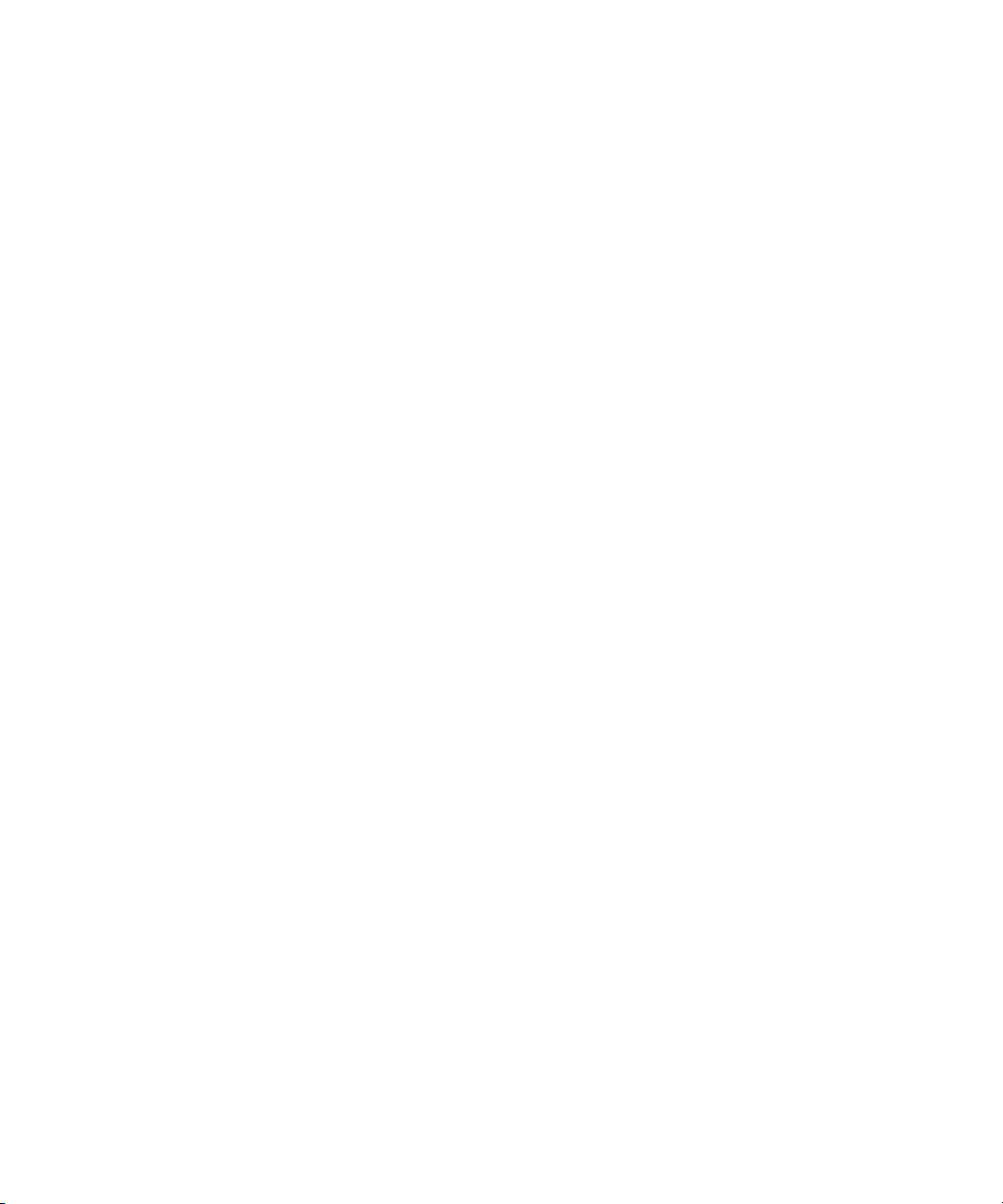
12.lépés: A Publications CD használata . . . . . . . . . . . . . . . 50
A CD tartalmának megtekintése . . . . . . . . . . . . . . . . . . . . . . .50
Az információ terjesztése . . . . . . . . . . . . . . . . . . . . . . . . . . . .50
Tar talomjegyzék
v
Page 8
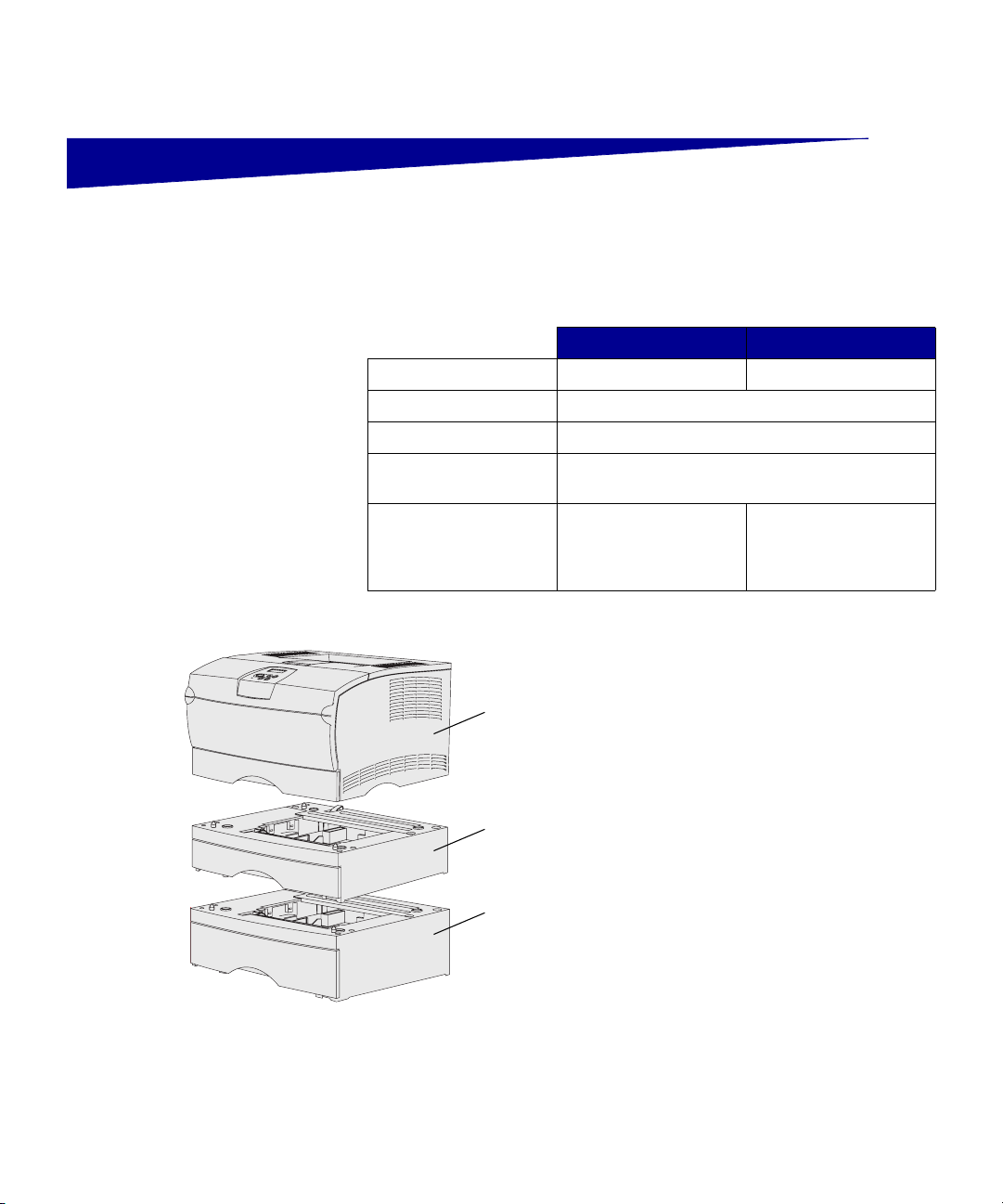
Bevezetés
A nyomtató A nyomtató két verzióban kapható:
Lexmark™T430d LexmarkT430dn
Alapmemória 32 MB 64 MB
Felbontás akár 1200 dpi
Papírbemenet Egy 250 lapos tálca
Kétoldalas nyomtatás
lehetősége
Csatlakozás • USB
1
2
3
Igen (belső kétoldalas egység)
• Párhuzamos
Kiegészítő fiókok és memóriakártyák
kaphatók.
A nyomtatóba akár 256 MB további
nyomtatómemória és akár 32 MB flashmemória szerelhető be.
• USB
• Párhuzamos
• 10/100 Base-TX
Ethernet
(1) Nyomtató
(2) 250 lapos kiegészítő fiók
(3) 500 lapos kiegészítő fiók
Bevezetés
vi
Page 9
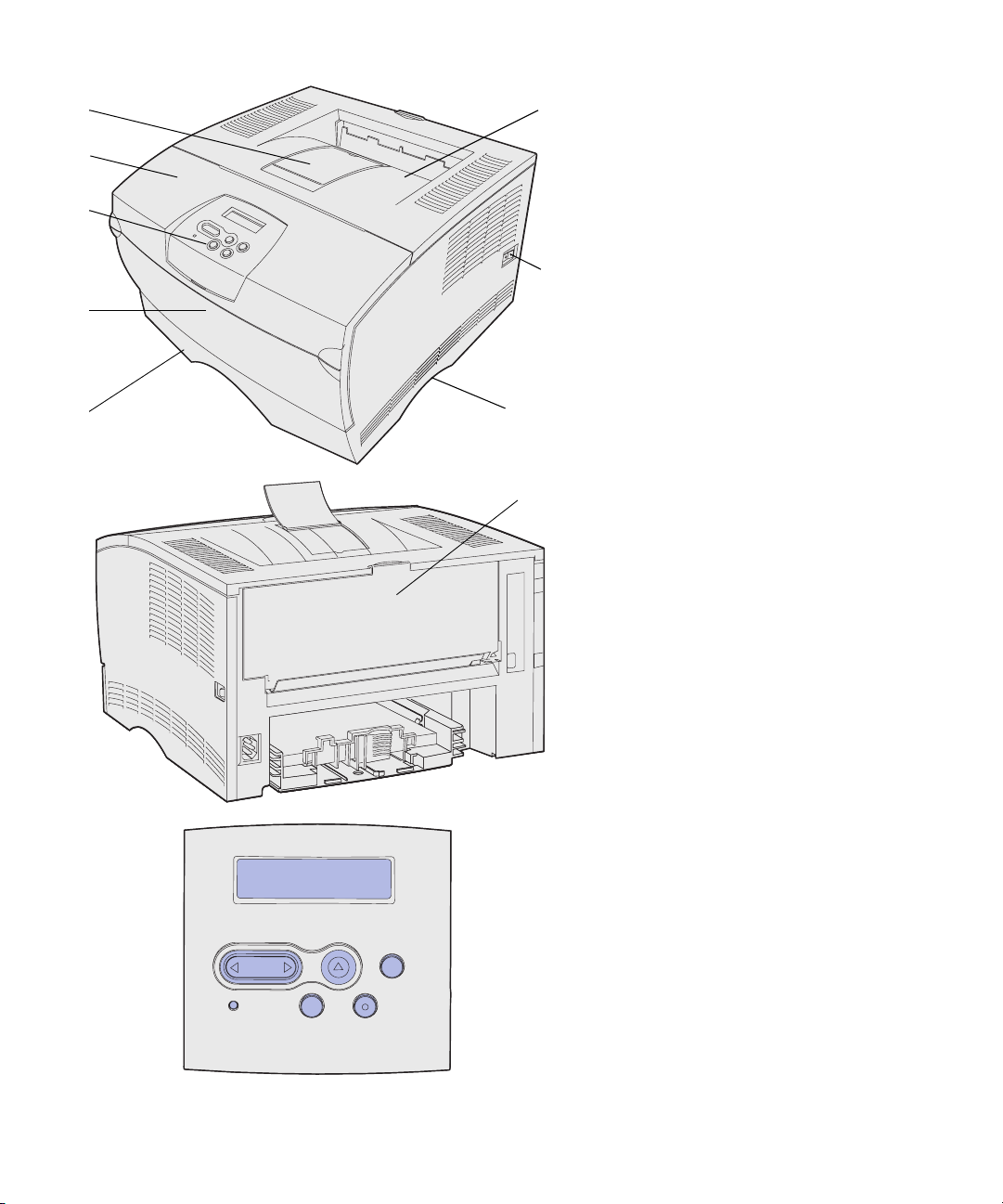
(1) Elülső papírtartó
1
6
(2) Előlap felső ajtaja
(3) Kezelőpanel
2
(4) Többcélú adagoló ajtaja
(5) 250 lapos tálca (1. tálca)
3
(6) Alap kimeneti tároló
(7) Bekapcsológomb
7
(8) Fül
(9) Hátsó kimeneti tároló
4
A nyomtató belső kétoldalas egységgel is
rendelkezik.
5
8
9
A kezelőpanel egy kétsoros, soronként
16 karakteres folyadékkristályos (LCD)
kijelzőt, öt gombot, illetve egy jelzőlámpát
tartalmaz, amely villog, ha a nyomtató
Menü 2Kiválasztás
3
Vissza
41
éppen feldolgoz egy feladatot, amire a
Foglalt üzenet is utal.
Ugrás 5Leállítás
6
Bevezetés
vii
Page 10
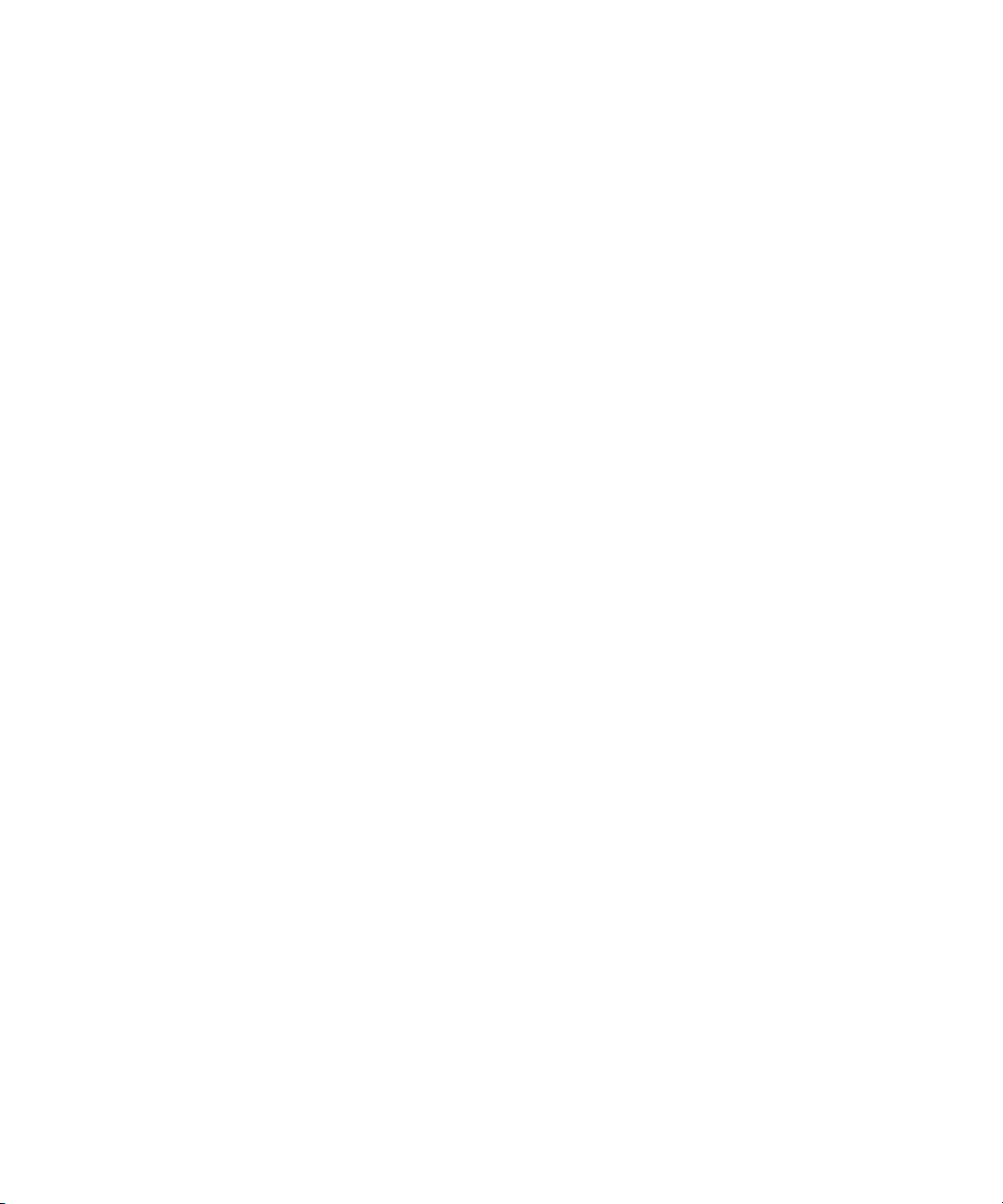
Egyéb információforrások Ha a telepítés befejezése után több
információra lenne szükségünk, olvassuk
el a nyomtató egyéb dokumentációját.
Lexmark T430 Publications CD A Publications CD információt nyújt a
papírbetöltésről, a hibák
megszüntetéséről, a tartozékok
megrendeléséről és cseréjéről, a
karbantartó készletek üzembe
helyezéséről, valamint a hibaelhárításról.
Adminisztrátorok is találhatnak itt
általános információt.
A Publications CD-n található információ
a Lexmark webhelyén, a
www.lexmark.com/publications címen
is elérhető.
Gyorstájékoztató kártya A nyomtatóhoz mellékelt
Gyorstájékoztató információt ad a
nyomathordozók betöltéséről, a
leggyakoribb nyomtatóüzenetekről, és
segít elhárítani a papírbeakadást.
Gyorstájékoztató oldalak A Gyorstájékoztató oldalakat a nyomtató
tárolja. Ezek az oldalak információt
nyújtanak a nyomathordozók
betöltéséről, a bizalmas feladatok
nyomtatásáról és a papírbeakadás
elhárításáról.
Illesztőprogramokat tartalmazó CD Az Illesztőprogramok CD a nyomtató
üzembe helyezéséhez minden
szükséges fájlt tartalmaz. Ezenkívül
találhatók rajta nyomtatósegédprogramok, képernyőbetűkészletek és további dokumentáció.
Bevezetés
viii
Page 11
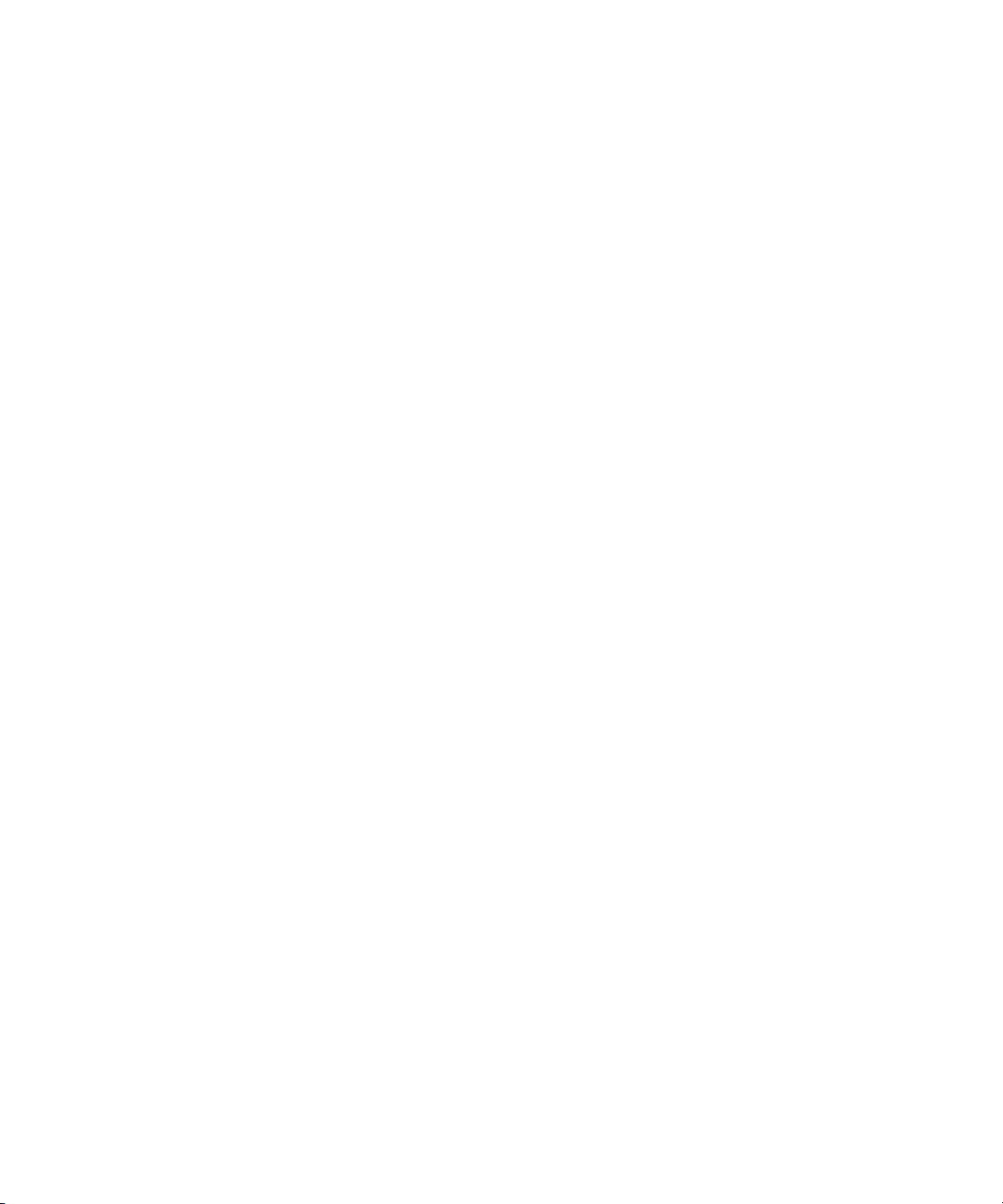
A Lexmark webhelye A Lexmark webhelyén, a
www.lexmark.com címen találhatunk
frissített illesztőprogramokat,
segédprogramokat és dokumentációt a
nyomtatóhoz.
Bevezetés
ix
Page 12
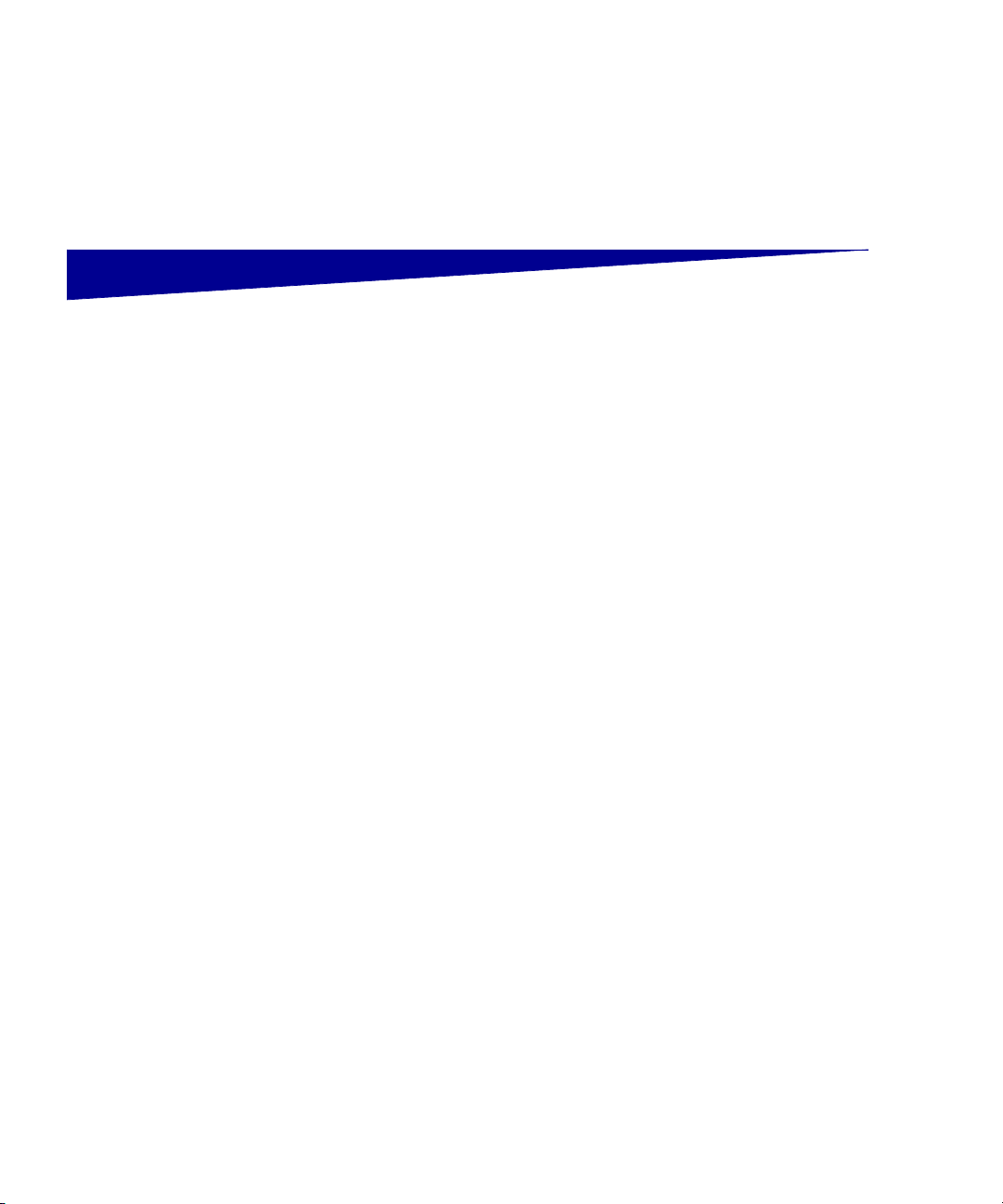
1. lépés: Válasszuk ki a
konfigurációt (helyi
vagy hálózati nyomtató)
Helyi nyomtató A helyi nyomtató a számítógéphez USB- vagy párhuzamos kábellel
csatlakoztatott nyomtató. A helyi nyomtatót elvben csak az a személy
használhatja, aki a nyomtatóhoz kapcsolt számítógép előtt ül. Ha helyi
nyomtatót készítünk elő, a nyomtató csatlakoztatása előtt annak
vezérlőprogramját telepíteni kell a számítógépre.
Folytassuk itt: 2. lépés: “Illesztőprogramok telepítése helyi
nyomtatáshoz”, 2. oldal.
Hálózati nyomtató A hálózati nyomtató hálózati (például Ethernet-) kábel vagy kiszolgáló
segítségével a hálózathoz csatlakozó nyomtató. Ha hálózati nyomtatót
készítünk elő, a nyomtatót először be kell kötni a hálózatba, majd
telepíteni a nyomtató illesztőprogramját.
Folytassuk itt: 3. lépés: “A nyomtató kicsomagolása”, 9. oldal.
Válasszuk ki a konfigurációt (helyi vagy hálózati nyomtató)
1
Page 13
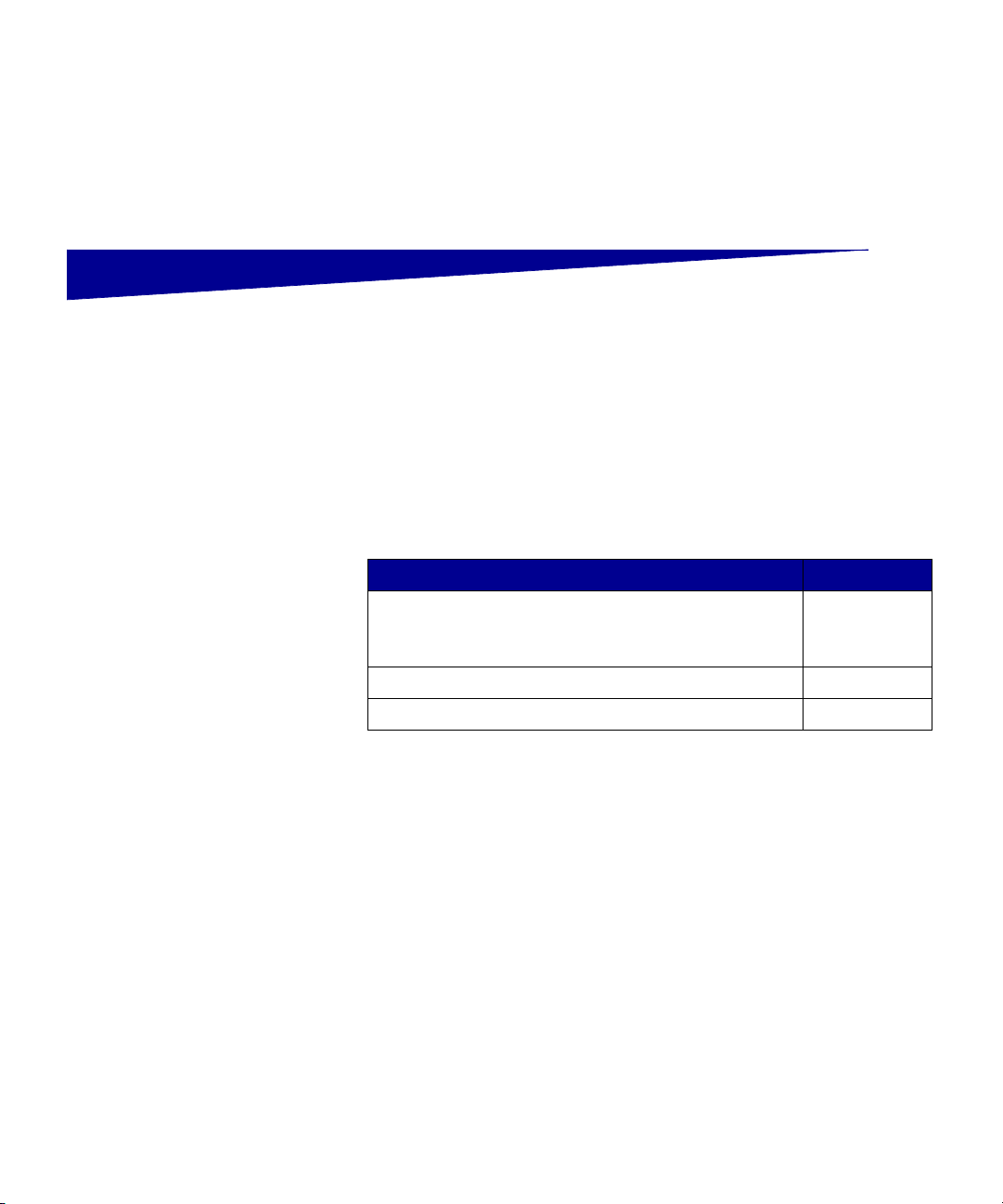
2. lépés: Illesztőprogramok
telepítése helyi
nyomtatáshoz
A nyomtató-illesztőprogram az a szoftver, amelynek segítségével a
számítógép kommunikál a nyomtatóval.
Az illesztőprogramok telepítésének folyamata a használt operációs
rendszertől függ. Az alábbi táblázatban találhatók az
illesztőprogramok telepítésének az egyes operációs rendszerekre
vonatkozó lépései. Ha további segítségre van szükségünk, forduljunk
a számítógép és a szoftver dokumentációjához.
Operációs rendszer Oldalszám
Windows
Windows Server 2003, Windows 2000, Windows XP,
Windows 98/Me, Windows NT 4.x
2
Macintosh 5
UNIX/Linux 8
Windows Egyes Windows operációs rendszerek már tartalmazhatnak a
nyomtatóval kompatibilis nyomtató-illesztőprogramot. Ez azt
jelentheti, hogy a Windows újabb verzióiban a telepítés
automatikusnak tűnik. A rendszer nyomtató-illesztőprogramjai
egyszerű nyomtatáshoz megfelelőek, de nem tartalmazzák
mindazokat a funkciókat, mint a bővített egyéni nyomtatóillesztőprogramok.
Illesztőprogramok telepítése helyi nyomtatáshoz
2
Page 14
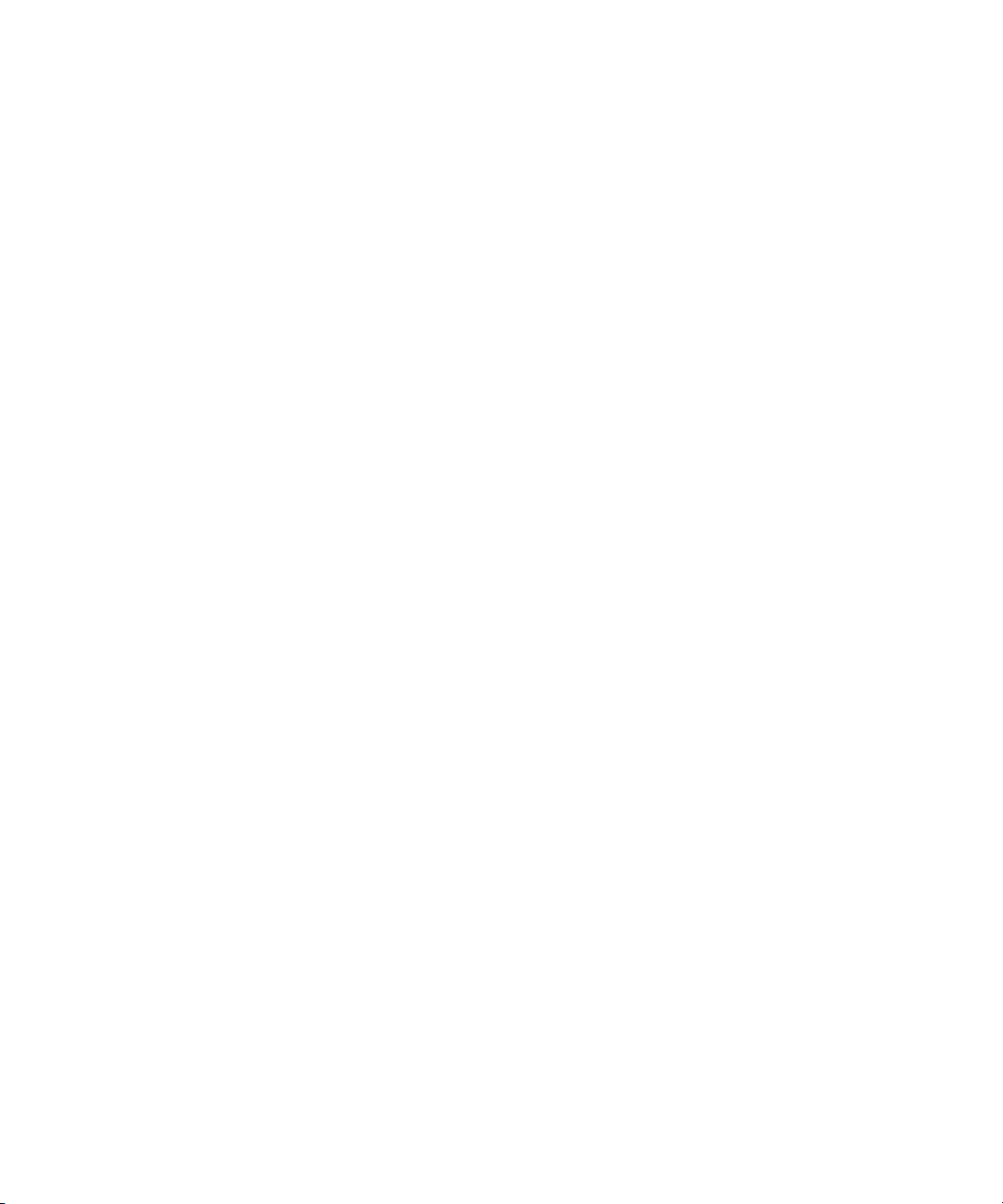
Megjegyzés: Ha egyéni
illesztőprogramot telepítünk,
a rendszer-illesztőprogram
továbbra is megmarad. Egy
külön nyomtatóobjektum jön
létre, amely a Nyomtatók
mappában jelenik meg.
Windows Server 2003,
Windows 2000,
Windows XP,
Windows 98/Me és
Windows NT használata
esetén
Megjegyzés: A
Windows NT operációs
rendszerek nem támogatják
az USB-t.
Megjegyzés: Egyes
Windows operációs
rendszereknél
adminisztrátori hozzáférésre
van szükség ahhoz, hogy a
számítógépre nyomtatóillesztőprogramokat
telepíthessünk.
Az egyéni nyomtató-illesztőprogram telepítéséhez (hogy a bővített
nyomtatási funkciók is elérhetőek legyenek) használjuk a nyomtatóhoz
mellékelt illesztőprogram-CD-t.
Az illesztőprogramok szoftvercsomagként is letölthetők a Lexmark
webhelyéről az alábbi címen: www.lexmark.com.
1. Helyezzük be az Illesztőprogramok CD-t.
Ha a CD nem indul automatikusan, kattintsunk a Start
Futtatás menüpontra, és a Futtatás párbeszédpanelen írjuk be:
D:\Setup.exe
2. Kattintsunk az Install Software (Szoftver telepítése)
lehetőségre.
3. Kattintsunk a Printer and Software (Nyomtató és szoftver)
lehetőségre.
4. Kattintsunk az Agree (Elfogadom) gombra a licencszerződés
elfogadásához.
5. Válasszuk a Suggested (Javasolt) lehetőséget, majd
kattintsunk a Next (Tovább) gombra.
A Suggested (Javasolt) lehetőség az alapértelmezett mind
helyi, mind hálózatba kötött telepítés esetén. Ha
segédprogramokat szeretnénk telepíteni, beállításokat
módosítani, vagy eszköz-illesztőprogramokat testreszabni,
válasszuk a Custom (Egyéni) lehetőséget és kövessük a
képernyőn megjelenő utasításokat.
6. Válasszuk a Local Attached (Helyi) lehetőséget, válasszuk ki a
majd kattintsunk a Finish (Befejezés) gombra.
Illesztőprogramok telepítése helyi nyomtatáshoz
3
Page 15
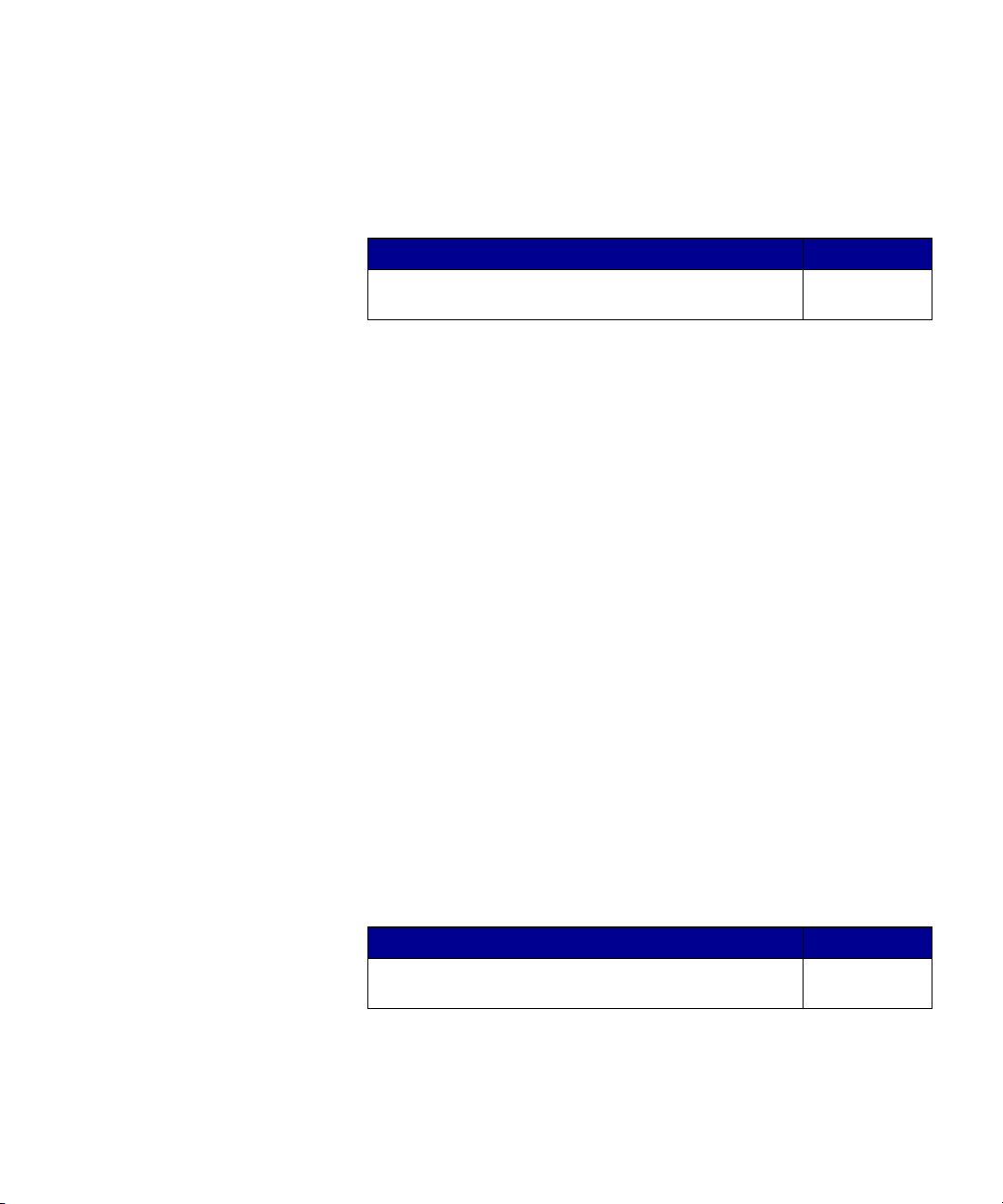
7. Válasszuk ki azt a portot, amelyen keresztül a nyomtatót a
számítógéphez kötöttük, majd kattintsunk a Next (Tovább)
gombra.
8. Kattintsunk a Done (Kész) lehetőségre.
A következő lépés
Feladat Oldalszám
Windows 95 és
Windows 98 (első
kiadás) használata
esetén
Megjegyzés: A Windows
95 operációs rendszer nem
támogatja az USB-t.
Megjegyzés: Egyes
Windows operációs
rendszereknél
adminisztrátori hozzáférésre
van szükség ahhoz, hogy a
számítógépre nyomtatóillesztőprogramokat
telepíthessünk.
Miután telepítettük az illesztőprogramokat a
számítógépre, üzembe helyezhetjük a nyomtatót.
9
1. Kapcsoljuk be a számítógépet.
2. Kattintsunk a Start Beállítások Nyomtatók menüpontra,
majd kattintsunk duplán a Nyomtató hozzáadása lehetőségre.
3. A megjelenő ablakban válasszuk a Helyi nyomtató lehetőséget.
4. Válasszuk ki a nyomtató gyártóját és modelljét, majd kattintsunk
a Saját lemez gombra.
5. Helyezzük be az illesztőprogramok CD-jét. Ha a CD
automatikusan elindul, kattintsunk az Exit (Kilépés) gombra,
hogy visszatérjünk a Nyomtató hozzáadása varázslóhoz.
6. Adjuk meg az egyedi nyomtató-illesztőprogram elérhetőségét
az illesztőprogramok CD-jén.
Az útvonal az alábbihoz hasonló:
X:\Drivers\Prin t\Win_9xM e\<nyelv >
X a CD-meghajtó betűjelét jelenti, például
D:\Drivers\Print\Win_9xMe\Hungarian.
7. Kattintsunk az OK gombra.
A következő lépés
Feladat Oldalszám
Miután telepítettük az illesztőprogramokat a
számítógépre, üzembe helyezhetjük a nyomtatót.
Illesztőprogramok telepítése helyi nyomtatáshoz
4
9
Page 16
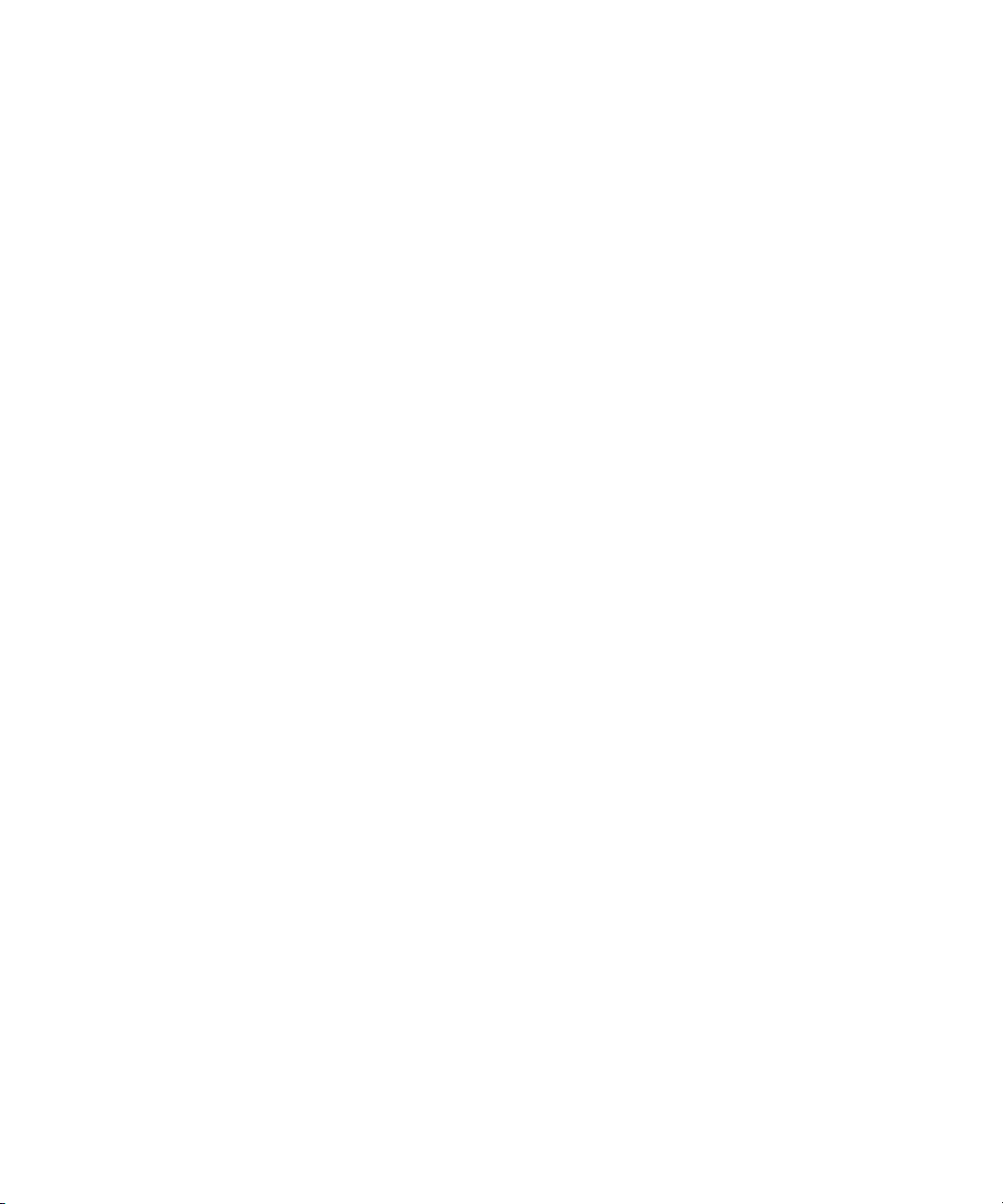
Macintosh USB-n keresztüli nyomtatáshoz Macintosh OS 8.6 vagy újabb verzió
szükséges. Ha helyileg szeretnénk egy USB-portra csatlakozó
nyomtatóra nyomtatni, létre kell hozni egy asztali nyomtatóikont
(Macintosh 8.6–9.x esetén) vagy egy nyomtatási sort a Print
Centerben (Macintosh OS X esetén).
Asztali nyomtató ikon
létrehozása
(Macintosh 8.6–9.x
esetén)
Megjegyzés: A PPD-fájl
részletes információt
tartalmaz a nyomtató
lehetőségeiről a Macintoshszámítógép számára.
Megjegyzés: A
nyomtatóhoz a PPD
szoftvercsomagként is
letölthető a Lexmark
webhelyén, a
www.lexmark.com címen.
1. Telepítsünk a nyomtatóhoz PostScript nyomtatóleíró (PPD) fájlt
a számítógépre.
a Helyezzük be az Illesztőprogramok CD-t.
b Kattintsunk duplán a Classic (Klasszikus) lehetőségre, majd
kattintsunk duplán a nyomtató telepítőcsomagjára.
c Válasszuk ki a használni kívánt nyelvet, majd kattintsunk az
OK gombra.
d Kattintsunk az Accept (Elfogadom) gombra, miután
elolvastuk a licencszerződést.
e A Readme fájl elolvasása után kattintsunk a Continue
(Folytatás) gombra.
f Válasszunk alapértelmezett papírméretet.
g Az Easy Install (Egyszerű telepítés) képernyőjén kattintsunk
az Install (Telepítés) gombra. A szükséges fájlok telepítésre
kerülnek a számítógépre.
h Kattintsunk a Quit (Kilépés) gombra, ha a telepítés
elkészült.
2. Tegyük az alábbiak egyikét:
Macintosh 8.6–9.0: Nyissuk meg az Apple LaserWritert.
Macintosh 9.1–9.x: Nyissuk meg az Applications
(Alkalmazások) mappát, majd kattintsunk a Utilities
(Segédprogramok) lehetőségre.
3. Kattintsunk duplán a Desktop Printer (Asztali nyomtató)
segédprogramra.
4. Válasszuk a Printer (USB) (Nyomtató - USB) lehetőséget, majd
kattintsunk az OK gombra.
5. Az USB-nyomtató kiválasztásakor kattintsunk a Change
(Módosítás) lehetőségre.
Illesztőprogramok telepítése helyi nyomtatáshoz
5
Page 17
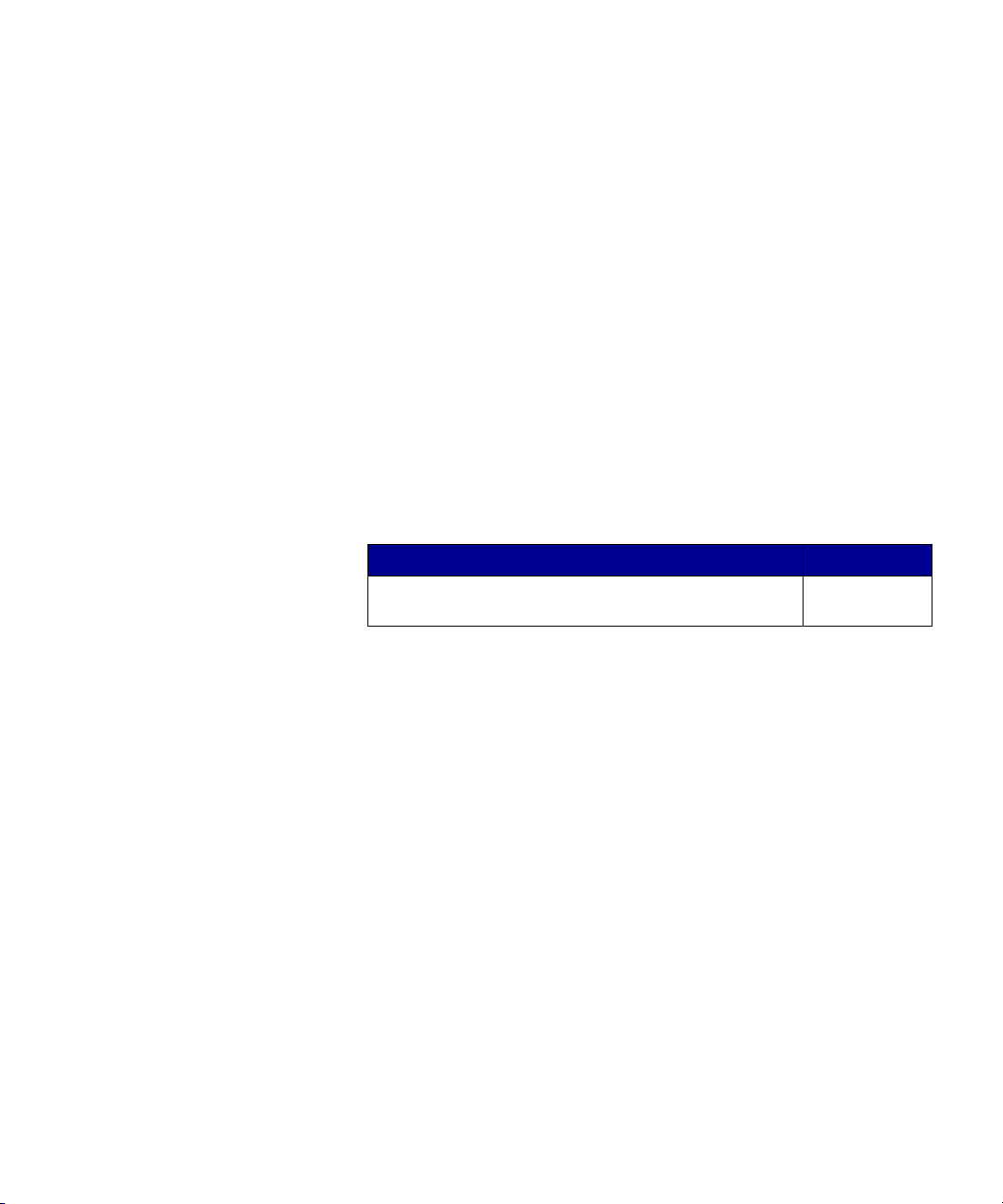
Ha a nyomtató nem látszik a kiválasztható USB-nyomtatók
listájában, győződjünk meg róla, hogy az USB-kábel
megfelelően csatlakozik-e és hogy a nyomtató be van-e
kapcsolva.
6. Válasszuk ki a nyomtató nevét, majd kattintsunk az OK gombra.
A nyomtató megjelenik az eredeti Priner (USB)
(Nyomtató - USB) ablakban.
7. A PostScript nyomtatóleíró (PPD) fájl szakaszban kattintsunk az
Auto Setup (Automatikus telepítés) lehetőségre. Győződjünk
meg róla, hogy a nyomtató PPD-je megfelel-e a
nyomtatónknak.
8. Kattintsunk a Create (Létrehozás) lehetőségre, majd
kattintsunk a Save (Mentés) gombra.
9. Adjunk meg egy nyomtatónevet, majd kattintsunk a Save
(Mentés) lehetőségre. A nyomtató ezzel asztali nyomtatóként
mentésre került.
A következő lépés
Feladat Oldalszám
Várakozási sor
létrehozása a Print
Centerben
(Macintosh OS X)
Megjegyzés: A PPD-fájl
részletes információt
tartalmaz a nyomtató
lehetőségeiről a Macintoshszámítógép számára.
Miután telepítettük az illesztőprogramokat a
számítógépre, üzembe helyezhetjük a nyomtatót.
1. Telepítsünk a nyomtatóhoz PostScript nyomtatóleíró (PPD) fájlt
a számítógépre.
a Helyezzük be az Illesztőprogramok CD-t.
b Kattintsunk duplán a Mac OS X lehetőségre, majd
kattintsunk duplán a nyomtató telepítőcsomagjára.
c Az Authorization (Engedélyezés) képernyőn válasszuk
a Click the lock to make changes (Módosítás a zárra
kattintva) lehetőséget.
d Írjuk be a jelszót, majd kattintsunk az OK gombra.
e Kattintsunk az üdvözlő képernyőn a Continue (Folytatás)
gombra, illetve a Readme fájl elolvasása után újra.
f Kattintsunk az Agree (Elfogadom) gombra a
licencszerződés elfogadásához.
Illesztőprogramok telepítése helyi nyomtatáshoz
9
6
Page 18
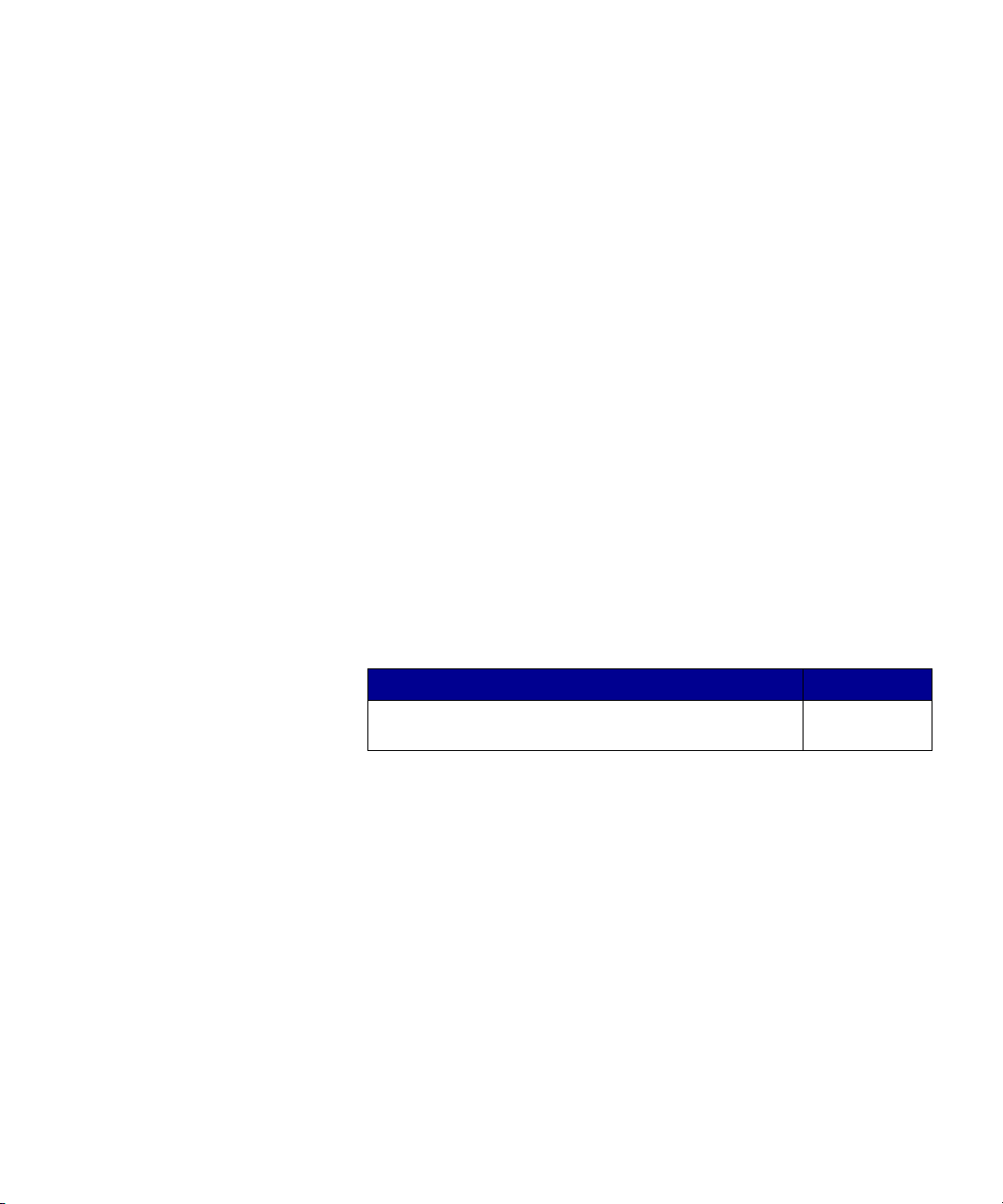
g Válasszunk egy célt, majd kattintsunk a Continue
(Folytatás) gombra.
h Az Easy Install (Egyszerű telepítés) képernyőjén kattintsunk
az Install (Telepítés) gombra. A szükséges fájlok telepítésre
kerülnek a számítógépre.
i Kattintsunk a Close (Bezárás) gombra, ha a telepítés
elkészült.
2. Nyissuk meg a Finder programot, kattintsunk az Applications
(Alkalmazások), majd a Utilities (Segédprogramok)
lehetőségre.
3. Kattintsunk duplán a Print Center ikonjára.
Megjegyzés: A
nyomtatóhoz a PPD
szoftvercsomagként is
letölthető a Lexmark
webhelyén, a
www.lexmark.com címen.
4. Tegyük az alábbiak egyikét:
Ha az USB-porthoz csatlakozó nyomtató látszik a
nyomtatólistában, kiléphetünk a Print Centerből. A nyomtatóhoz
már létrejött egy várakozási sor.
Ha az USB-porthoz csatlakozó nyomtató nem látszik a
nyomtatók listájában, győződjünk meg róla, hogy az USB-kábel
megfelelően csatlakozik-e és hogy a nyomtató be van-e
kapcsolva. Miután a nyomtató megjelent a nyomtatólistában,
kiléphetünk a Print Centerből.
A következő lépés
Feladat Oldalszám
Miután telepítettük az illesztőprogramokat a
számítógépre, üzembe helyezhetjük a nyomtatót.
9
Illesztőprogramok telepítése helyi nyomtatáshoz
7
Page 19
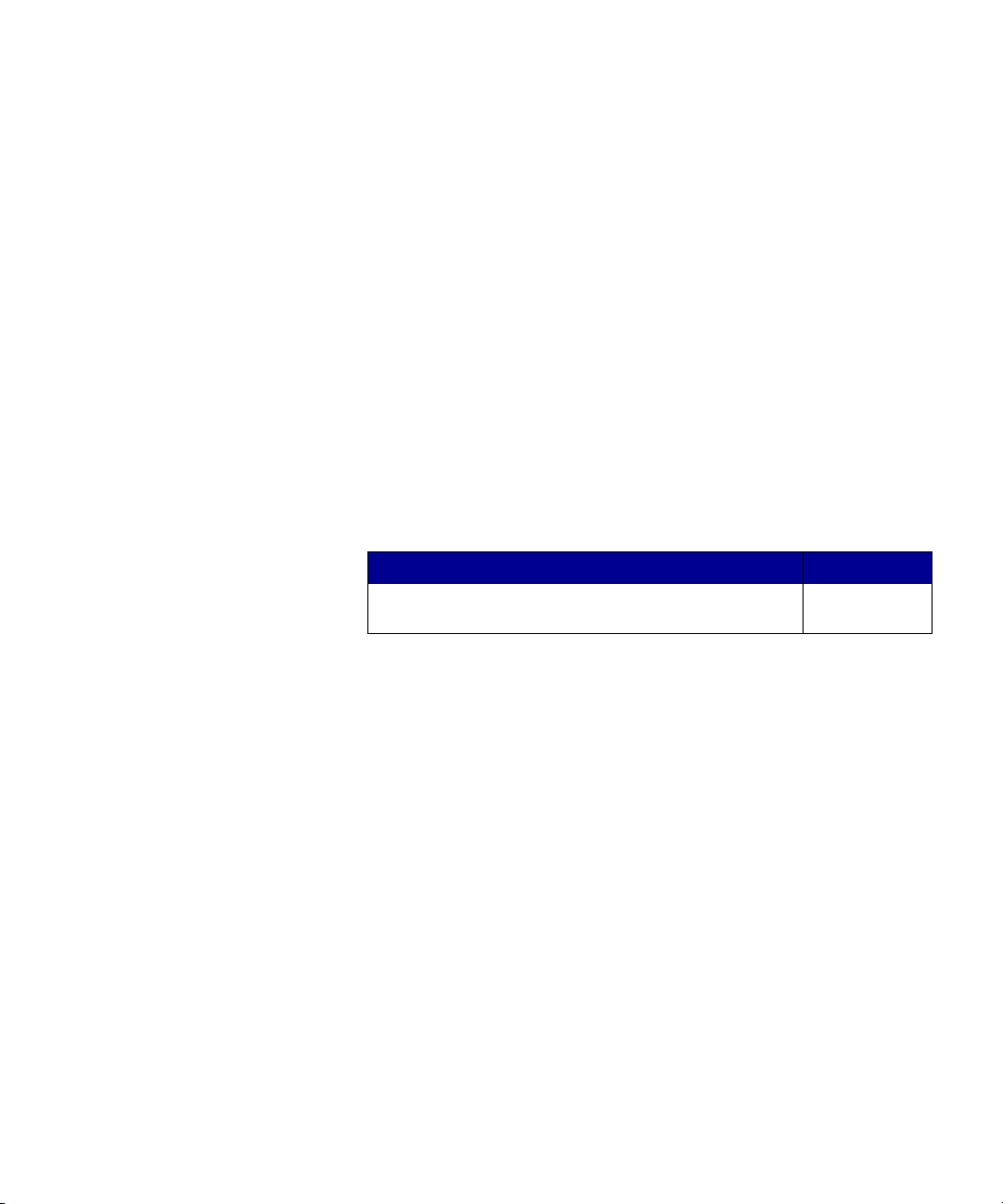
UNIX/Linux A helyi nyomtatás több UNIX- és Linux-platformon is támogatott,
például Sun Solarison és Red Haten.
A Sun Solarishoz és a Linuxhoz való csomagok az
Illesztőprogramok CD-n és a Lexmark webhelyén is megtalálhatók
a www.lexmark.com címen. Az egyes csomagokban lévő
Felhasználói kézikönyv részletes információt tartalmaz a Lexmark
nyomtatók UNIX- és Linux-környezetben történő telepítéséről és
használatáról.
A párhuzamos kábelen keresztül történő helyi nyomtatást mindegyik
nyomtatóillesztőprogram-csomag támogatja. A Sun Solaris csomagja
támogatja a Sun Ray berendezések és Sun munkaállomások USBkapcsolatát.
A támogatott UNIX- és Linux-platformok teljes listájának
megtekintéséhez látogassunk el a Lexmark webhelyére a
www.lexmark.com címen.
A következő lépés
Feladat Oldalszám
Miután telepítettük az illesztőprogramokat a
számítógépre, üzembe helyezhetjük a nyomtatót.
Illesztőprogramok telepítése helyi nyomtatáshoz
9
8
Page 20

3. lépés: A nyomtató
kicsomagolása
Figyelem! A nyomtató jobb oldalán hagyjunk legalább
7,62 cm (3 hüvelyk) szabad helyet, hogy a hűtőventilátor
megfelelően működhessen.
1
2
5
4
3
Válasszunk jól szellőző helyet a nyomtató
elhelyezéséhez, ahol a tálcák, a fedél és
az ajtók számára is van elég hely. Stabil,
sima felületet válasszunk, ahol nincs
közvetlen légmozgás és szélsőséges
hőmérséklet-ingadozás.
Vegyünk ki minden tartozékot a
dobozból. Ellenőrizzük, hogy a következő
elemek mindegyike megvan-e:
(1) Nyomtató, és az alábbi tartozékok:
– Egy 250 lapos tálca
– Festékpatron (a nyomtató
belsejében érkezik
csomagolva)
(2) Hálózati kábel
(3) Vezérlőpanel-matrica (csak
angoltól eltérő nyelven)
(4) Telepítési útmutató
Publications CD-vel és
Gyorstájékoztató kártyával
(5) Illesztőprogramok CD
Ha bármely elem hiányzik vagy sérült,
segítségért
Ügyféltámogatási központját az alábbi
címen:
keressük fel a Lexmark
http://support.lexmark.com.
A nyomtató kicsomagolása
9
A kartondobozt és a
csomagolóanyagokat őrizzük meg arra
az esetre, ha újra be kell csomagolni a
nyomtatót.
Page 21

4. lépés: A nyomtató és a
kiegészítők üzembe
helyezése
A kiegészítő fiók elhelyezése
VIGYÁZAT! Ha a nyomtatóhoz az üzembe helyezés
után szeretnénk kiegészítő fiókot csatlakoztatni, akkor a
művelet elkezdése előtt kapcsoljuk ki a nyomtatót, húzzuk
ki a hálózati kábelt az aljzatból, és a nyomtató hátlapjához
csatlakoztatott kábeleket is húzzuk ki.
1
3
Megjegyzés: A nyomtató nem támogatja két 500 lapos
fiók egyidejű használatát.
45
A nyomtató további két fiókot támogat:
egy 250 és egy 500 lapos kiegészítő
fiókot. A kiegészítő fiókok tartóegységből
és tálcából állnak.
A nyomtató az alábbi konfigurációkban
helyezhető üzembe:
2
(1) Alapnyomtató
(2) Egy 250 lapos fiók
(3) Egy 500 lapos fiók
(4) Két 250 lapos fiók
(5) Egy 250 és egy 500 lapos fiók; az
500 lapos fióknak kell legalulra
kerülnie.
Megjegyzés: Az alapnyomtató 250 lapos tálcája nem
tévesztendő össze a kiegészítő fiók 250 lapos tálcájával.
A nyomtató és a kiegészítők üzembe helyezése
10
Page 22

Kiegészítő fiók hozzáadása:
1. Távolítsunk el minden
csomagolóanyagot és szalagot a
talapzatról.
2. Húzzuk ki a tálcát a talapzatból.
Távolítsunk el minden
csomagolóanyagot és szalagot a
tálcáról.
3. Fogjuk meg a talapzatot kétoldalt,
átellenes sarkoknál, és helyezzük
a kiválasztott helyre.
4. Helyezzük vissza a tálcát.
Nyomjuk be teljesen a
tartóegységbe.
A nyomtató és a kiegészítők üzembe helyezése
11
Page 23

A nyomtató elhelyezése Miután eldöntöttük, hol legyen a
nyomtató, és felszereltünk egy kiegészítő
fiókot (ha van ilyenünk), elhelyezhetjük a
nyomtatót.
Megjegyzés: Ha memória-bővítőkártyát szeretnénk
beszerelni, hagyjunk szabad helyet a nyomtató bal
oldalán.
Fül
Csatlakozó
Fül
Nyílás
A nyomtatót a süllyesztett fogantyúknál
mindkét oldalon megemelve helyezzük
az asztalra vagy a kiegészítő fiókra.
Nyomtató kiegészítő fiókra helyezése:
1. A nyomtató alsó részét igazítsuk a
fiókon lévő csapokhoz,
vágatokhoz és a csatlakozóhoz.
2. Eresszük le a nyomtatót a helyére.
Ellenőrizzük, hogy biztosan áll-e a
fiókon.
A nyomtató és a kiegészítők üzembe helyezése
12
Page 24

A papírtámasz kihajtása A papírtámasz rögzített szögben tartja a
kész munkákat, így megakadályozza,
hogy kicsússzanak a kimeneti tálcából.
A papírtámaszt a kihajtáshoz húzzuk a
nyomtató eleje felé.
A vezérlőpanel-matrica
felragasztása
Műanyag
borító
Ha nem angol nyelvű feliratokat
szeretnénk látni a nyomtatón, akkor
ragasszuk fel a lefordított neveket
tartalmazó matricát a vezérlőpanelre.
1. Nyissuk ki az elülső felső ajtót.
2. Távolítsuk el az átlátszó műanyag
borítót a kezelőpanelről az ábrán
látható módon.
3. Zárjuk be a felső elülső ajtót.
4. Távolítsuk el a meglévő műanyag
matricát.
5. Igazítsuk az új matricán található
lyukakat a vezérlőpanel lámpáihoz
és gombjaihoz, majd helyezzük fel
a matricát.
6. Helyezzük vissza a műanyag
borítót.
A nyomtató és a kiegészítők üzembe helyezése
13
Page 25

5. lépés: A festékpatron
beszerelése
A csomagolás eltávolítása
1. Nyissuk ki az elülső felső ajtót.
Fogantyú
2. Fogjuk meg a festékpatront a
fogantyúnál, és emeljük ki.
A festékpatron beszerelése
14
Page 26

Figyelem! Ne érintsük meg a festékkazetta alján
található fényvezető dobot.
3. Vegyük le a csomagolóanyagot.
Tegyük félre a csomagolóanyagot.
A festékpatron beszerelése
15
Page 27

A festékpatron beszerelése
1. A festékpatront a fogantyújánál
tartva finoman rázzuk össze, hogy
a festéket eloszlassuk.
2. A festékpatron beszerelése:
a Fogjuk meg a festékpatront a
fogantyúnál.
Nyílások
b Igazítsuk a nyomtatópatron két
oldalán található csapokat a
nyomtató oldalain lévő
nyílásokba.
c Csúsztassuk be a
festékkazettát a nyomtatóba,
amíg az a helyére nem pattan.
3. Zárjuk be a felső elülső ajtót.
Ellenőrizzük, hogy az ajtó mindkét
oldalán rögzített helyzetbe
pattant-e, különben a nyomtató
nem fog rendben működni.
A festékpatron beszerelése
16
Page 28

6. lépés: Memória- és firmware-
kártyák beszerelése a
nyomtatóba
Megjegyzés: Néhány más típusú Lexmark nyomtató
memória-bővítőkártyái ehhez a nyomtatóhoz nem
használhatók.
VIGYÁZAT! Ha a nyomtatóba a telepítése után
szeretnénk memória- vagy firmware-kártyát beszerelni,
először is kapcsoljuk ki a nyomtatót, és húzzuk ki a
tápkábelt a konnektorból.
Megjegyzés: Az alaplap védőborításának
leszereléséhez kis méretű, csillagfejű csavarhúzóra van
szükség.
Ha nincs beszerelni való memória- vagy
firmware-kártya, lépjünk tovább és
folytassuk itt: 7. lépés: “Papír betöltése”,
23. oldal.
Az alaplapon egy nyomtatómemória- és
két firmware-csatlakozó található.
Az ebben a fejezetben található
útmutatás segítségével az alábbiak
beszerelését végezhetjük el:
• Nyomtatómemória-kártyák
• Firmware-kártyák
– További funkciók
– Internet-lehetőségek
– Flash memória
A nyomtatóba akár 256 MB további
nyomtatómemória és akár 32 MB flashmemória szerelhető be.
Memória- és firmware-kártyák beszerelése a nyomtatóba
17
Page 29

Az oldalsó fedőlap és védőborítás
leszerelése
Fül
1. Nyissuk ki a felső elülső ajtót és a
többcélú adagoló ajtaját.
2. Nyomjuk meg erősen mindkét
fület, hogy kipattanjanak a
vágatokból.
3. Amikor az oldalsó fedőlapot
kihajtjuk, a nyomtató hátoldala felé
tolva szereljük le.
Fül
Memória- és firmware-kártyák beszerelése a nyomtatóba
18
Page 30

Csavar a csavarnyílásban
4. Lazítsuk meg mind az öt csavart.
A csavarokat hagyjuk a
csavarlyukakban.
5. A lemezt csúsztassuk el balra,
amíg a csavarok a lemez
csavarnyílásaiba nem kerülnek.
6. Emeljük le a lemezt egyenesen
magunk felé húzva, és tegyük
félre.
Memória- és firmware-kártyák beszerelése a nyomtatóba
19
Page 31

Nyomtatómemóriakártya beszerelése
Figyelem! A memóriakártyákat könnyen tönkreteheti a
statikus elektromosság. Mielőtt a kártyákhoz nyúlnánk,
érintsük meg a nyomtató egy fém alkatrészét.
Horony
Rögzítő
Kövessük az ebben a részben található
utasításokat a nyomtatómemória-kártya
beszereléséhez. A memóriakártyáknak
100 tűs csatlakozóval kell rendelkezniük.
1. Vegyük ki a memóriakártyát a
védőcsomagolásból.
A kártya szélén lévő csatlakozási
pontokat ne érintsük meg. Őrizzük
meg a csomagolást.
2. Nyissuk ki a memória-
csatlakozóaljzat végén lévő
mindkét rögzítőkart.
3. A kártya alján lévő hornyokat
illesszük az aljzat hornyaihoz.
4. Határozott mozdulattal nyomjuk a
memóriakártyát az aljzatba, amíg
az aljzat mindkét végén lévő
rögzítőkarok a helyükre nem
pattannak.
A kártya megfelelő
Horony
behelyezéséhez némi
erőkifejtésre van szükség.
Mindkét rögzítőkarnak illeszkednie
kell a hornyokba.
5. Ha van beszerelendő firmware-
kártya, folytassuk itt: “Firmwarekártya beszerelése”, 21. oldal.
Egyébként pedig itt: “A
védőborítás és az oldalsó fedőlap
visszaszerelése”, 22. oldal.
Memória- és firmware-kártyák beszerelése a nyomtatóba
20
Page 32

Firmware-kártya beszerelése Kövessük az ebben a fejezetben leírtakat
kiegészítő firmware- vagy flashmemóriakártya beszereléséhez.
Megjegyzés: Néhány más típusú Lexmark nyomtatóhoz
tervezett firmware- és flash-memóriakártyák ehhez a
nyomtatóhoz nem használhatók.
Figyelem! A firmware- és flash-memóriakártyákat
könnyen tönkreteheti a statikus elektromosság. Mielőtt a
kártyákhoz nyúlnánk, érintsük meg a nyomtató egy fém
alkatrészét.
Fémtüskék
A különböző típusú kártyákból egyszerre
csak egy használható.
1. Csomagoljuk ki a kártyát.
Ne érintsük meg a kártyák alján
levő fémtüskéket.
2. Az oldalánál fogva illesszük a
kártyát az alaplapon található
lyukak fölé.
3. Nyomjuk erősen helyére a kártyát.
A csatlakozóknak a kártya teljes
hosszában érintkezniük kell az
alaplappal és egy síkban kell
állniuk vele.
Vigyázzunk, nehogy
megsérüljenek a csatlakozók.
4. Folytassuk itt: “A védőborítás és az
oldalsó fedőlap visszaszerelése”,
22. oldal.
Memória- és firmware-kártyák beszerelése a nyomtatóba
21
Page 33

A védőborítás és az oldalsó fedőlap
visszaszerelése
A memória- vagy firmware-kártyák
beszerelése után vissza kell szerelni a
védőborítást és az oldalsó fedőlapot.
1. Illesszük a védőborító öt
csavarnyílását az alaplap
csavarjaira.
2. Nyomjuk a lemezt az alaplaphoz,
majd csúsztassuk el jobbra.
3. Húzzuk meg mind az öt csavart.
4. Illesszük az oldalsó fedőlap
mindhárom hátsó fülét a nyomtató
megfelelő illesztékeibe.
5. A fedőlap tetején, alján és elején
található füleket pattintsuk be a
megfelelő vágatokba.
A felső és elülső fülek a helyükre
pattannak.
6. Zárjuk be a felső elülső ajtót és a
többcélú adagoló ajtaját.
Ellenőrizzük, hogy az ajtók
mindkét oldalukon rögzített
helyzetbe pattantak-e.
Memória- és firmware-kártyák beszerelése a nyomtatóba
22
Page 34

7. lépés: Papír betöltése
A nyomtató alapkivitelben egy 250 lapos
tálcával rendelkezik. A nyomtató
összkapacitását (a többcélú adagolót is
beszámítva) az egyik vagy mindkét
kiegészítő fiók csatlakoztatásával 600
vagy 1100 lapra növelhetjük.
Az alábbi táblázat tartalmazza a
nyomathordozók támogatott méreteit és
típusait, továbbá a betöltésükre
vonatkozó megfelelő oldal számát.
Papír-
Forrás
kapacitás
Támogatott méretek Támogatott papírtípusok Oldalszám
1-es tálca 250 A4, A5, JIS B5, folio, letter, legal,
Kiegészítő
250 lapos tálca
Kiegészítő
500 lapos tálca
Többcélú adagoló 100 A4, A5, JIS B5, folio, letter, legal,
* Az univerzális méret tartománya: 76–216 x 127–356 mm (3,0–8,5 x 5,0–14,0 hüvelyk) (beleértve a 76 x 127 mm-es
kártyákat is).
†
A kártyacsomag kimenete csak a hátsó kimeneti tároló lehet.
250 A4, A5, JIS B5, folio, letter, legal,
500 A4, JIS B5, folio, letter, legal,
executive, statement méretű papír
executive, statement méretű papír
executive méretű papír
executive, statement, Univerzális*
méretű papír
Papír és fólia 24
Csak papír 24
Csak papír 24
Papír, címkék, boríték, fólia és
kártyacsomagok
†
27
Papír betöltése
23
Page 35

A tálcák feltöltése Az alapkiszerelésű vagy valamelyik
kiegészítő tálca feltöltéséhez kövessük
az alábbi utasításokat.
Megjegyzés: Ha nem letter vagy A4 méretű papírral
töltjük fel az 1-es tálcát, módosítsuk a tálca Paper Type
(Papírtípus) és Paper Size (Papírméret) beállításait az
illesztőprogramból. További információ a
Publications CD-n található.
Megjegyzés: Az 500 lapos kiegészítő tálca
papírhosszúság-beállítója más alakú, mint a többi tálcáé,
de ugyanaz a funkciója.
Fedél
1. Vegyük ki a tálcát.
2. Az 500 lapos kiegészítő tálca
feltöltése előtt nyissuk fel a fedelet.
Papírhosszúságbeállító
500 lapos kiegészítő tálca
Papír betöltése
24
Page 36

Megjegyzés: Az 500 lapos tálca kivételével a
papírhosszúság-beállító mindegyik tálcán túlnyúlik a tálca
szélén.
Papírhosszúság-
beállító fül
3. Nyomjuk le a fémlapot.
4. Nyomjuk össze a papírszélesség-
beállító fület és a papírszélességbeállítót, és nyomjuk egészen
jobbra.
5. Nyomjuk össze a papírhosszúság-
beállító fület és a papírhosszúságbeállítót, és a beállítót toljuk ki
teljesen.
Papírszélesség-beállító fül
6. Hajlítgassuk, majd rázzuk össze a
papírtömböt.
A nyomathordozót ne hajtsuk
össze és ne gyűrjük meg. Sima
felületen egyengessük el a lapok
széleit.
Papír betöltése
25
Page 37

Megjegyzés: Ne lépjük túl a jelzett maximális
kötegmagasságot. A tálca túltöltése begyűrődést
okozhat.
Kötegmagasság-jelző
Fém papírleszorító
7. A nyomathordozót a tálca bal
oldalához igazítva helyezzük a
tálcába, a nyomtatási oldallal
lefelé, a tálca felé néző irányban.
Összehajtott vagy gyűrött
nyomathordozót ne töltsünk be.
8. A nyomathordozó sarkát nyomjuk
a leszorító fémlemez alá.
9. Nyomjuk össze a papírszélesség-
beállító fület és a papírszélességbeállítót, és toljuk a beállítót a
nyomathordozó széléig.
Papír betöltése
26
10. Nyomjuk össze a papírszélesség-
beállító fület és a papírszélességbeállítót, és toljuk a beállítót a
nyomathordozó széléig.
Page 38

11. Az 500 lapos kiegészítő tálca
feltöltésekor zárjuk le a fedelet.
12. Helyezzük vissza a tálcát.
Nyomjuk be teljesen a
nyomtatóba.
A többcélú adagoló feltöltése A többcélú adagoló kétféleképpen
használható:
• Tálcaként—Ebben az esetben a
nyomathordozót úgy töltjük be,
hogy az ott is marad.
Papír betöltése
27
• Kézi adagolóként—Ekkor
nyomtatási feladatot küldünk az
adagolóhoz, míg a nyomathordozó
típusát és méretét saját
számítógépünkön állítjuk be. A
nyomtató ezután kéri a megfelelő
nyomathordozó betöltését a
nyomtatás előtt.
A következő útmutatások alapján töltsük
fel a többcélú adagolót.
Page 39

Fogantyú
1. Nyissuk ki az ajtót a fogantyúknál
fogva.
2. Húzzuk ki a hosszabbítót.
3. Hajtsuk ki a hosszabbítót.
Papír betöltése
28
4. Toljuk a szélességbeállítót teljesen
jobbra.
5. Hajlítgassuk, majd rázzuk össze a
papírtömböt.
A nyomathordozót ne hajtsuk
össze és ne gyűrjük meg. Sima
felületen egyengessük el a lapok
széleit.
Page 40

Megjegyzés: Ne lépjük túl a jelzett maximális
kötegmagasságot. Az adagoló túltöltése begyűrődést
okozhat.
Kötegmagasság-határoló
6. A nyomathordozót a tálca bal
oldalához igazítva helyezzük a
tálcába, a nyomtatási oldallal
felfelé, a többcélú adagoló felé
néző irányban.
7. A nyomathordozót toljuk előre, de
ne erőltessük.
8. Toljuk a szélességbeállítót addig,
amíg hozzá nem ér a köteg
oldalához.
Egyéb nyomathordozó-típusok,
például fejléces papír, fólia,
kártyacsomag vagy boríték
betöltéséről bővebb információ
található a Publications CD-n.
Papír betöltése
29
Page 41

8. lépés: Kábelek
csatlakoztatása
VIGYÁZAT!
végpont vagy egyéb
csatlakozó csatlakoztatását
és leválasztását ne
végezzük viharos időben.
Kmmunikációs
Helyi kábel
csatlakoztatása
A nyomtatót csatlakoztathatjuk a hálózathoz vagy helyileg, közvetlenül
egy számítógéphez.
A nyomtatót USB- vagy párhuzamos porton keresztül
csatlakoztathatjuk helyileg.
Az USB- és a párhuzamos port minden modellen szabványos.
A Windows 98 SE, a Windows Me, a Windows 2000 és a Windows XP
operációs rendszerek, továbbá egyes UNIX, Linux és Macintoshszámítógépek is támogatják az USB-csatlakozást. Olvassuk el a
számítógép operációs rendszerének leírását, amelyből megtudhatjuk,
támogatja-e a rendszer az USB-t.
A nyomtató csatlakoztatása a számítógéphez:
1. Gondoskodjunk róla, hogy a nyomtató ki legyen kapcsolva és ki
legyen húzva.
2. Csatlakoztassuk a nyomtatót a számítógéphez egy USB- vagy
párhuzamos kábellel.
• Az USB-porthoz USB-kábel szükséges, például a 12A2405
cikkszámú Lexmark-kábel (2 m [6,5 láb]). A kábel USB-jellel
jelölt végét kell a nyomtatón levő USB-jelhez illeszteni.
Kábelek csatlakoztatása
30
Page 42

• A párhuzamos porthoz egy IEEE-1284-kompatibilis
párhuzamos kábelre van szükség, mint például a 1329605
cikkszámú (3 m [10 láb]) vagy 1427498 cikkszámú (6 m
[20 láb]) Lexmark kábel.
Hálózati kábel
csatlakoztatása
A nyomtatót szabványos hálózati kábellel csatlakoztathatjuk a
hálózathoz.
Ethernet A hálózati modell rendelkezik 10BaseT/100BaseTx Fast Ethernet
porttal.
A nyomtató csatlakoztatása a hálózathoz:
1. Gondoskodjunk róla, hogy a nyomtató ki legyen kapcsolva és ki
legyen húzva.
2. Csatlakoztassuk a szabványos hálózati kábel egyik végét egy
LAN-aljzatba vagy -hubba, a másik végét pedig a nyomtató
hátulján levő Ethernet-portba. A nyomtató automatikusan
felveszi a hálózat sebességét.
A szabványos hálózati porthoz RJ-45-ös
csatlakozóval ellátott, 5-ös kategóriájú
kábelt használjunk.
Kábelek csatlakoztatása
31
Page 43

A tápkábel csatlakoztatása
1. A tápkábel egyik végét dugjuk a nyomtató hátulján lévő aljzatba,
a másik végét pedig egy megfelelően földelt konnektorba.
2. Kapcsoljuk be a nyomtatót.
Miután a nyomtató elvégezte belső tesztjeit, a Kész üzenet
jelzi, hogy a nyomtató feladatok fogadására kész.
Ha a kijelzőn más üzenet jelenik meg, mint a Kész, az üzenet
törléséhez kövessük az alábbi lépéseket:
a Indítsuk el a kiadványok CD-jét.
b Válasszunk nyelvet.
c Kattintsunk a Nyomtatás lehetőségre.
d Kattintsunk A nyomtató üzeneteinek értelmezése
lehetőségre, és kövessük a képernyőn látható utasításokat.
3. A számítógépnek és a többi perifériának bekapcsolva kell
lennie.
4. Folytassuk itt: “A nyomtató telepítésének ellenőrzése”,
33. oldal.
Kábelek csatlakoztatása
32
Page 44

9. lépés: A nyomtató
telepítésének
ellenőrzése
A menübeállítások oldalon a nyomtató alapértelmezett beállításai és
az összes megvásárolt vagy beszerelt tartozék látható. Ha egy funkció
vagy tartozék nem szerepel a felsorolásban, ellenőrizzük a telepítést.
A menübeállítási oldal kinyomtatásához segítséget az alábbi oldal
nyújt: 34. oldal.
A hálózatbeállítás oldalán található információra akkor van szükség,
ha a nyomtatót hálózatba szeretnénk kötni. A hálózatbeállítási oldal
kinyomtatásához segítséget az alábbi oldal nyújt: 35. oldal.
Ha a nyomtatót helyi nyomtatóként konfiguráltuk (2. lépés, 2. oldal), itt
az alkalom, hogy ellenőrizzük, hogy a számítógép és a nyomtató
megfelelően kommunikál-e egymással. Tesztoldal nyomtatásához
segítséget az alábbi oldal nyújt: 35. oldal.
A nyomtató telepítésének ellenőrzése
33
Page 45

A menübeállítások oldal kinyomtatása
Megjegyzés: A nyomtató
kezelőpanelének
használatáról és a
menübeállítások
módosításáról további
információ a
Publications CD-n található.
SEGÉDPROGRAMOK
MENÜ
41
3
Menü 2Kiválasztás
Ugrás 5Leállítás
Vissza
6
A menübeállítások oldal kinyomtatásával áttekinthetjük a nyomtató
alapértelmezett beállításait és ellenőrizhetjük, hogy a nyomtató
tartozékai megfelelően vannak-e beszerelve.
1. Győződjünk meg róla, hogy a nyomtató be van-e kapcsolva.
2. Nyomjuk meg a Menü gombot, amíg meg nem jelenik a
UTILITIES MENU (SEGÉDPROGRAMOK MENÜ) felirat, majd
nyomjuk meg a Kiválasztás gombot.
3. Nyomjuk meg a Menü gombot, amíg meg nem jelenik a Print
Menus (Menük nyomtatása) felirat, majd az oldal
kinyomtatásához nyomjuk meg a Kiválasztás gombot. A
kijelzőn eközben a Printing Menus (Menük nyomta tása)
szöveg látható.
4. Ellenőrizzük, hogy az "Alapszolgáltatások" alatt megtalálható
az összes kiegészítő, amelyet telepítettünk.
Ha egy beszerelt kiegészítő nem szerepel a felsorolásban,
akkor kapcsoljuk ki a nyomtatót, húzzuk ki a hálózati kábelt, és
szereljük be újra a kiegészítőt. További információ itt olvasható:
6. lépés: “Memória- és firmware-kártyák beszerelése a
nyomtatóba”, 17. oldal.
5. Ellenőrizzük, hogy a “Nyomtatóinformáció” részben
megjelenített memória megfelel-e a nyomtató tényleges
memóriájának.
6. Ellenőrizzük, hogy a tálcák a betöltött nyomathordozó
méretéhez és típusához vannak-e beállítva.
A nyomtató telepítésének ellenőrzése
34
Page 46

A hálózatbeállítási oldal kinyomtatása
Megjegyzés: Kinyomtatás
után mentsük a
hálózatbeállítási oldalt.
Szükség lesz rá a többi
lépésnél.
Ha a nyomtató hálózathoz csatlakozik, a hálózatbeállítási oldal
kinyomtatásával ellenőrizhetjük a hálózati csatlakozást. Ezen az
oldalon a hálózati nyomtatás konfigurálásához is találunk fontos
információt.
1. Győződjünk meg róla, hogy a nyomtató be van-e kapcsolva.
2. Nyomjuk meg a Menü gombot, amíg meg nem jelenik a
UTILITIES MENU (SEGÉDPROGRAMOK MENÜ) felirat, majd
nyomjuk meg a Kiválasztás gombot.
3. Nyomjuk meg a Menü gombot, amíg meg nem jelenik a Print
Net Setup (Hálózati beállítás nyomtatása) felirat,
majd az oldal kinyomtatásához nyomjuk meg a Kiválasztás
gombot.
4. Ellenőrizzük, hogy a hálózatbeállítás oldalán az első
szakaszban az Állapot mezője "Kapcsolódva" értékű-e.
Ha az állapot “Nincs kapcsolat”, elképzelhető, hogy a LANaljzat nem működik, vagy a hálózati kábel hibás. A megoldásért
keressük fel a hálózatért felelős személyt. Ezután nyomtassunk
egy újabb hálózatbeállítási oldalt, hogy ellenőrizzük a hálózati
csatlakozást.
Helyi tesztoldal nyomtatása
Ha a nyomtató USB- vagy párhuzamos kábelen keresztül közvetlenül
csatlakozik a számítógéphez, egy tesztoldal nyomtatásával
ellenőrizzük, hogy a nyomtató és a számítógép megfelelően
kommunikál-e.
1. Kattintsunk a Start Beállítások Nyomtatók menüpontra.
2. Válasszuk ki a nyomtatót.
3. Kattintsunk a Fájl Tulajdonságok menüpontra.
4. Kattintsunk a Tesztoldal nyomtatása lehetőségre.
A nyomtató telepítésének ellenőrzése
35
Page 47

Gyorstájékoztató információ nyomtatása
A nyomtató használatáról és a begyűrődések elhárításáról információ
a nyomtató dokumentációjához mellékelt Publications CD-n található.
Ezt az információt érdemes kinyomtatni és a nyomtató közelében egy
könnyen hozzáférhető helyen tárolni.
A CD-n található Gyorstájékoztató információ kinyomtatása:
1. Indítsuk el a CD-t.
2. Kattintsunk a Gyorstájékoztató lehetőségre.
3. Nyomtassuk ki a dokumentumokat.
A nyomtató ugyanezeket a Gyorstájékoztató-oldalakat tárolja.
Kinyomtatásukhoz:
1. Győződjünk meg róla, hogy a nyomtató be van-e kapcsolva.
2. Nyomjuk meg a Menü gombot, amíg meg nem jelenik a Help
Menu (Súgómenü) felirat, majd nyomjuk meg a Kiválasztás
gombot.
3. Ha megjelenik a Gyorstájékoztató felirat, nyomjuk meg a
Kiválasztás gombot.
A nyomtató telepítésének ellenőrzése
36
Page 48

10. lépés: TCP/IP konfigurálása
Ezt a lépést csak akkor végezzük el, ha hálózati nyomtatót
konfigurálunk. Helyi nyomtató üzembe helyezésekor, folytassuk itt:
12. lépés: “A Publications CD használata”, 50. oldal.
Ha a hálózaton van TCP/IP, ajánlott egy IP-címet rendelni a
nyomtatóhoz.
IP-cím
hozzárendelése
a nyomtatóhoz
Ha a hálózat DHCP-t használ, a nyomtató automatikusan kap egy IPcímet, ha csatlakoztatjuk a hálózathoz.
1. A cím a “A hálózatbeállítási oldal kinyomtatása”, 35. oldal
részben kinyomtatott Hálózatbeállítási oldal TCP/IP pontjában
található.
2. Ugorjunk az “Az IP-beállítások ellenőrzése”, 38. oldal részre, és
kezdjük a 2. lépéssel.
Ha a hálózat nem használ DHCP-t, akkor kézzel kell hozzárendelni az
IP-címet a nyomtatóhoz.
Ezt a legegyszerűbben a nyomtató kezelőpaneljén tehetjük meg:
1. Nyomjuk meg a Menü gombot, amíg meg nem jelenik a
NETWORK MENU (HÁLÓZATI MENÜ) felirat, majd nyomjuk meg
a Kiválasztás gombot.
2. Nyomjuk meg a Menü gombot, amíg meg nem jelenik a
Standard Network (Szabványos hálózat) felirat, majd
nyomjuk meg a Kiválasztás gombot.
3. Nyomjuk meg a Menü gombot, amíg meg nem jelenik a Std
Net Setup (Szabv. hál. beállítása) (vagy a Network
1 Setup (1. hálózat beállítása) vagy a Network 2
Setup (2. hálózat beállítása)) felirat, majd nyomjuk
meg a Kiválasztás gombot.
4. Nyomjuk meg a Menü gombot, amíg meg nem jelenik a TCP/IP
felirat, majd nyomjuk meg a Kiválasztás gombot.
TCP/IP konfigurálása
37
Page 49

5. Nyomjuk meg a Menü gombot, amíg meg nem jelenik a Set IP
Address (IP-cím megadása) felirat, majd nyomjuk meg a
Kiválasztás gombot.
6. A címben az egyes számokat a Menü gombbal növelhetjük
vagy csökkenthetjük. A Kiválasztás megnyomásával
ugorhatunk a következő szegmensre. Ha kész, nyomjuk meg a
Kiválasztás gombot.
A Saved (Mentve) üzenet jelenik meg egy pillanatra.
7. Nyomjuk meg a Menü gombot, amíg meg nem jelenik a Set IP
Netmask (IP-hálózatimaszk megadása) felirat, majd
nyomjuk meg a Kiválasztás gombot.
8. Járjunk el az 6. lépés szerint az IP-hálózatimaszk beállításakor.
9. Nyomjuk meg a Menü gombot, amíg meg nem jelenik a Set IP
Gateway (IP-átjáró megadása) felirat, majd nyomjuk
meg a Kiválasztás gombot.
10. Járjunk el az 6. lépés szerint az IP-átjáró beállításakor.
11. Ha kész, nyomjuk meg az Ugrás gombot, ezzel a nyomtató
visszatér Kész állapotba.
Az IP-beállítások
ellenőrzése
Megjegyzés: Nyissunk
meg egy parancssori ablakot
Windows alapú
számítógépen: kattintsunk a
Programok
Start
Parancssor (illetve
Windows 2000 használata
esetén Kellékek
Parancssor) menüpontra.
12. Folytassuk itt: “Az IP-beállítások ellenőrzése”.
1. Nyomtassunk ki egy újabb hálózati konfigurációs lapot.
Ellenőrizzük a “TPC/IP” felirat alatti IP-címet, hálózati maszkot
és átjárót.
Ha segítségre van szükségünk, olvassuk el ezt a fejezetet: “A
hálózatbeállítási oldal kinyomtatása”, 35. oldal
2. Pingeljük meg a nyomtatót és ellenőrizzük, hogy válaszol-e.
Például írjuk be egy hálózati számítógép parancssorába a ping
parancsot, majd a nyomtató új IP-címét (például ezt:
ping 192.168.0.11).
Ha a nyomtató aktív a hálózaton, akkor válaszol.
TCP/IP konfigurálása
38
Page 50

11. lépés: Illesztőprogramok
telepítése hálózati
nyomtatáshoz
A TCP/IP-beállítások megadása és ellenőrzése után elkezdhetjük a
nyomtató telepítését az egyes hálózati munkaállomásokra.
Windows Windows környezetekben a hálózati nyomtatókat közvetlen és
megosztott nyomtatásra is konfigurálhatjuk. Mindkét nyomtatási
módhoz nyomtató-illesztőprogramot kell telepíteni.
Támogatott nyomtató-illesztőprogramok
Megjegyzés: Ha egyéni
illesztőprogramot telepítünk,
a rendszer-illesztőprogram
továbbra is megmarad. Egy
külön nyomtatóobjektum jön
létre, amely a Nyomtatók
mappában jelenik meg.
• A Windows rendszer-nyomtatóillesztőprogramja
• Lexmark egyéni nyomtató-illesztőprogram
A Windows operációs rendszerekben megtalálhatók a rendszerillesztőprogramok. Egyéni illesztőprogramok az illesztőprogramok
CD-jén találhatók.
A Lexmark webhelyéről (www.lexmark.com) frissített rendszer- és
egyéni illesztőprogramok tölthetők le.
Az alapvető nyomtatási funkciók a rendszer nyomtatóillesztőprogramjának telepítésével is elérhetők. A rendszer nyomtatóillesztőprogramja a hálózat minden nyomtatójához ugyanazt a
felhasználói kezelőfelületet biztosítja. Egyéni nyomtatóillesztőprogram használatával azonban további nyomtatófunkciók is
elérhetővé válnak, mint például a nyomtató állapotjelzései.
Illesztőprogramok telepítése hálózati nyomtatáshoz
39
Page 51

Kövessük a nyomtatási konfigurációnak és az operációs rendszernek
megfelelő lépéseket a hálózati nyomtató konfigurálásához:
Nyomtatási konfiguráció Operációs rendszer Oldalszám
Közvetlen
• A nyomtató közvetlenül a hálózatra kapcsolódik hálózati, például
Ethernet-kábel segítségével.
• A nyomtató-illesztőprogramot általában a hálózat minden egyes
számítógépére telepítik.
Megosztott
• A nyomtató a hálózat egyik számítógépéhez kapcsolódik helyi,
például USB-kábel segítségével.
• A nyomtató-illesztőprogramot arra a számítógépre telepítik,
amelyhez a nyomtató csatlakozik.
Az illesztőprogram telepítése során a nyomtató “megosztott” státuszt
kap, hogy a hálózat többi számítógépe is tudjon nyomtatni rajta.
Közvetlen nyomtatás
Windows 98SE/Me,
Egyéni nyomtató-illesztőprogram telepítése:
1. Helyezzük be az Illesztőprogramok CD-t.
Windows NT 4.0,
Windows 2000,
Windows XP és
Ha a CD nem indul automatikusan, kattintsunk a Start
Futtatás pontra, és a Futtatás párbeszédpanelen írjuk be:
D:\Setup.exe
Windows Server 2003
alatt
Nyomtató
2. Kattintsunk az Install Software (Szoftver telepítése)
lehetőségre.
3. Kattintsunk a Printer and Software (Nyomtató és szoftver)
lehetőségre.
Windows 98SE/Me,
Windows NT 4.0,
Windows 2000,
Windows XP vagy
Windows Server 2003
Windows 95 és
Windows 98 (első kiadás)
Windows NT 4.0,
Windows 2000,
Windows XP vagy
Windows Server 2003
40
41
42
4. Kattintsunk az Agree (Elfogadom) gombra a licencszerződés
Ügyfelek
elfogadásához.
5. Válasszuk a Suggested (Javasolt) lehetőséget, majd
kattintsunk a Tovább gombra.
A Javasolt lehetőség az alapértelmezett mind helyi, mind
hálózatba kötött telepítés esetén. Ha segédprogramokat
szeretnénk telepíteni, beállításokat módosítani, vagy eszközillesztőprogramokat testreszabni, válasszuk a Custom (Egyéni)
lehetőséget, és kövessük a képernyőn megjelenő utasításokat.
Illesztőprogramok telepítése hálózati nyomtatáshoz
40
Page 52

6. Válasszuk a Network Attached (Hálózatba kötött) lehetőséget,
válasszuk ki a majd kattintsunk a Next (Tovább) gombra.
7. Ha a számítógép kéri, válasszuk ki a telepítendő nyomtatót,
majd kattintsunk a Next (Tovább) gombra.
Megjegyzés: A portot a
nyomtató azonosítója és a
gazdagép neve együtt,
illetve a nyomtató IP-címe
azonosíthatja.
Közvetlen nyomtatás
Windows 95 és
Windows 98 (első
kiadás) alatt
Nyomtató
8. Válasszuk ki a használni kívánt portot, majd kattintsunk a
Finish (Befejezés) gombra.
Ha a port nem szerepel a felsorolásban, vagy ha inkább egy
szabványos TCP/IP-portot szeretnénk használni, végezzük el
az alábbi lépéseket:
a Kattintsunk az Add Port (Port hozzáadása) lehetőségre.
b Válasszuk ki a port típusát.
c Írjuk be az új port nevét és IP-címét.
Ha nem tudjuk az IP-címet, nyomtassunk egy hálózati
konfigurációs oldalt, és keressük a TCP/IP címszót.
Segítséget ebben a fejezetben találhatunk: “A
hálózatbeállítási oldal kinyomtatása”, 35. oldal.
9. Kattintsunk a Done (Kész) lehetőségre.
10. Nyomtassunk tesztoldalt a nyomtató telepítésének ellenőrzése
végett.
Egyéni nyomtató-illesztőprogram telepítése:
1. Kapcsoljuk be a számítógépet.
2. Kattintsunk a Start Beállítások Nyomtatók menüpontra,
majd kattintsunk duplán a Nyomtató hozzáadása lehetőségre.
3. A megjelenő ablakban válasszuk a Hálózati nyomtató
lehetőséget.
4. Írjuk be a hálózati nyomtató hálózati útvonalát vagy nevét.
Ügyfelek
5. Válasszuk ki a nyomtató gyártóját és modelljét, majd kattintsunk
a Saját lemez gombra.
6. Helyezzük be az illesztőprogramok CD-jét. Ha a CD
automatikusan elindul, kattintsunk a Kilépés gombra, hogy
visszatérjünk a Nyomtató hozzáadása varázslóhoz.
Illesztőprogramok telepítése hálózati nyomtatáshoz
41
Page 53

7. Adjuk meg az egyedi nyomtató-illesztőprogram elérhetőségét
az illesztőprogramok CD-jén.
Az útvonal az alábbihoz hasonló:
X:\Drivers\Prin t\Win_9xM e\<nyelv >
X a CD-meghajtó betűjelét jelenti, például
D:\Drivers\Print\Win_9xMe\Hungarian.
8. Kattintsunk a Továb b gombra.
9. Kövessük a képernyőn megjelenő utasításokat az
illesztőprogramok telepítésének befejezéséhez.
Megosztott nyomtatás
kiszolgálóról Windows
NT 4.0, Windows 2000,
Windows XP és
Windows Server 2003
használata esetén
Kiszolgáló
Nyomtató
Ügyfelek
Miután nyomtatónkat Windows NT, Windows 2000, Windows XP vagy
Windows Server 2003 rendszert futtató számítógéphez
csatlakoztattuk (amely kiszolgálóként fog viselkedni), az alábbi
lépésekkel konfigurálhatjuk a hálózati nyomtatót megosztott
nyomtatáshoz:
1. lépés: egyéni nyomtató-illesztőprogram telepítése
1. Helyezzük be az Illesztőprogramok CD-t.
Ha a CD nem indul automatikusan, kattintsunk a Start
Futtatás menüpontra és a Futtatás párbeszédpanelen írjuk be:
D:\Setup.exe
2. Kattintsunk az Install Software (Szoftver telepítése) gombra.
3. Kattintsunk a Printer and Software (Nyomtató és szoftver)
lehetőségre.
4. Kattintsunk az Agree (Elfogadom) gombra a licencszerződés
elfogadásához.
5. Válasszuk a Suggested (Javasolt) lehetőséget, majd
kattintsunk a Next (Tovább) gombra.
6. Válasszuk a Local Attached (Helyi) lehetőséget, válasszuk ki a
majd kattintsunk a Finish (Befejezés) gombra.
7. Válasszuk ki azt a portot, amelyen keresztül a nyomtatót a
számítógéphez kötöttük, majd kattintsunk a Next (Tovább)
gombra.
8. Kattintsunk a Done (Kész) lehetőségre.
9. Nyomtassunk tesztoldalt a nyomtató telepítésének ellenőrzése
végett.
Illesztőprogramok telepítése hálózati nyomtatáshoz
42
Page 54

2. lépés: a nyomtató megosztása a hálózaton
1. Kattintsunk a Start Beállítások Nyomtatók menüpontra.
2. Válasszuk ki az imént létrehozott nyomtatót.
3. Kattintsunk a Fájl Megosztás menüpontra.
4. Jelöljük be a Megosztott négyzetet, majd írjunk be egy nevet a
Megosztási név szövegmezőbe.
5. A További illesztőprogramok részben válasszuk ki az összes
olyan hálózati ügyfél operációs rendszerét, amelyek nyomtatni
fognak a nyomtatón.
6. Kattintsunk az OK gombra.
Megjegyzés: Ha
hiányoznak fájlok, a
számítógép kérheti a
kiszolgáló operációs
rendszerének CD-jét.
Megjegyzés: Ez a
módszer használja ki
legjobban a rendszer
erőforrásait. A kiszolgáló
végzi az illesztőprogram
módosításait és a
nyomtatási feladat
feldolgozását. Ezáltal a
hálózati ügyfelek
gyorsabban visszatérhetnek
programjaikhoz.
7. Ellenőrizzük a következőket, hogy megbizonyosodjunk róla,
hogy a nyomtató megosztása sikeres volt-e:
• A Nyomtatók mappában a nyomtatóobjektum jelzi a
megosztottságot. Windows NT 4.0 esetén például egy kéz
látható a nyomtatóobjektum alatt.
• Tallózzunk a Hálózat ikonra kattintva. A kiszolgáló
gazdaneve alatt keressük meg a nyomtatónak adott
megosztási nevet.
3. lépés: a nyomtató illesztőprogramjának (vagy egyes
részeinek) telepítése a hálózati ügyfelekre
A kijelölés-nyomtatás módszer használata
Ezzel a módszerrel az illesztőprogram adatainak egy része
átmásolásra kerül a kiszolgálóról az ügyfélgépre. Ez az információ
arra elegendő, hogy nyomtatási feladatot lehessen küldeni a
nyomtatóra.
1. Az ügyfélgép Windows-asztalán kattintsunk duplán a Hálózat
ikonra.
2. Keressük meg a kiszolgáló gazdanevét, majd kattintsunk rá
duplán.
3. Kattintsunk a jobb oldali egérgombbal a megosztott nyomtató
nevére, majd kattintsunk a Telepítés menüpontra.
Illesztőprogramok telepítése hálózati nyomtatáshoz
43
Page 55

4. Várjuk meg, amíg néhány perc alatt az illesztőprogram adatai
átmásolódnak a kiszolgálóról az ügyfélgépre, illetve amíg a
Nyomtatók mappában megjelenik egy új nyomtatóobjektum. Az
ehhez szükséges idő a hálózati forgalomtól és más tényezőktől
függ.
5. Zárjuk be a Hálózat ablakot.
6. Nyomtassunk tesztoldalt a nyomtató telepítésének ellenőrzése
végett.
Az egyenrangú módszer használata
Ezzel a módszerrel a nyomtató-illesztőprogram teljes egészében
telepítésre kerül minden egyes ügyfélgépre. A hálózati ügyfelek
maguk végzik az illesztőprogram módosításait. Az ügyfélgép kezeli a
nyomtatási feladat feldolgozását is.
1. Kattintsunk a Start Beállítások Nyomtatók menüpontra.
2. Kattintsunk a Nyomtató hozzáadása lehetőségre. Elindul a
Nyomtató hozzáadása varázsló.
3. Kattintsunk a Hálózati nyomtatókiszolgáló lehetőségre.
4. Válasszuk ki a hálózati nyomtatót a Megosztott nyomtatók
listájáról. Ha a nyomtató nem szerepel a felsorolásban, írjuk be
az útvonalát a szövegmezőbe.
Megjegyzés: Ha új
nyomtatóról van szó, esetleg
nyomtató-illesztőprogram
telepítésére szólít fel a
számítógép. Ha nem áll
rendelkezésre rendszerillesztőprogram, meg kell
adni a rendelkezésre álló
illesztőprogramok útvonalát.
Az útvonal az alábbihoz hasonló:
\\<kiszolgáló gazdaneve>\<megosztott nyomtató
neve>
A kiszolgáló gazdaneve az a név, amely a kiszolgálót azonosítja
a hálózaton. A megosztott nyomtató neve pedig az a név,
amelyet a nyomtató a kiszolgálóra való telepítése során kapott.
5. Kattintsunk az OK gombra.
6. Adjuk meg, hogy ezt a nyomtatót szeretnénk-e
alapértelmezettként használni az ügyfélgépen, majd kattintsunk
a Befejezés gombra.
7. Nyomtassunk tesztoldalt a nyomtató telepítésének ellenőrzése
végett.
Illesztőprogramok telepítése hálózati nyomtatáshoz
44
Page 56

Macintosh
Megjegyzés: Egy
PostScript-nyomtatóleíró
(PPD) fájlban megtalálhatók
a nyomtató lehetőségeit
tartalmazó információk a
UNIX és Macintosh
rendszerű számítógépek
számára.
Minden olyan számítógépre, amelyről hálózati nyomtatóra szeretnénk
nyomtatni, PostScript-nyomtatóleíró (PPD) fájlt kell telepíteni. A
számítógépnek ezenkívül rendelkeznie kell asztali nyomtatóval
(Mac OS 8.6-9.x) vagy nyomtatási sorral a Nyomtatási Központban
(Mac OS X). Nyomtatási sort az AppleTalk vagy az IP Printing
programmal lehet létrehozni. Kövessük az operációs rendszernek
megfelelő utasításokat PPD-fájl telepítéséhez és asztali nyomtató
vagy nyomtatási sor létrehozásához:
Operációs rendszer Oldalszám
Mac OS 8.6-9.x 45
Mac OS X 46
Mac OS 8.6-9.x 1. lépés: egyéni PPD-fájl telepítése
Megjegyzés: Az egyéni
PPD-t csak a nyomtató
üzembe helyezését követő
első alkalommal kell
telepíteni. Ha a nyomtatót
már korábban telepítették,
ugorjunk a következő
lépésre: “2. lépés: asztali
nyomtató létrehozása”.
1. Helyezzük be az illesztőprogramok CD-jét.
2. Kattintsunk duplán a Classic (Klasszikus) lehetőségre.
3. Kattintsunk duplán a Lexmark Installer (Lexmark telepítő)
ikonra.
4. Válasszuk ki az operációs rendszer nyelvét, majd kattintsunk
az OK gombra.
5. Az Install (Telepítés) lehetőségre kattintva a nyomtatóhoz
tartozó PPD-fájl telepítésre kerül.
2. lépés: asztali nyomtató létrehozása
1. A Kiválasztóban válasszuk a LaserWriter 8 illesztőprogramot.
2. Irányított hálózat esetén válasszuk ki a listából az
alapértelmezett zónát. Ha nem tudjuk, melyik zónát válasszuk,
nézzük meg az AppleTalk hálózati konfigurációs oldalán a Zone
(Zóna) beállítást.
3. Válasszuk ki az új nyomtatót a listából.
4. Ha nem tudjuk, melyik nyomtatót kell kiválasztani, keressük
meg a nyomtató alapértelmezett nevét az AppleTalk hálózati
konfigurációs oldalán.
Illesztőprogramok telepítése hálózati nyomtatáshoz
45
Page 57

5. Kattintsunk a Create (Létrehozás) gombra.
6. Győződjünk meg róla, hogy a nyomtató neve mellett ikon is
látható a Chooser alkalmazásban.
7. Zárjuk be a Chooser ablakát.
8. Ellenőrizzük a nyomtató telepítését.
a Kattintsunk az imént létrehozott asztali nyomtató ikonjára.
b Válasszuk a Printing Change Setup
(Nyomtatás - Telepítés módosítása) lehetőséget.
• Ha a menü PostScript nyomtatóleíró (PPD) fájl
szakaszában látható PPD-fájl neve a nyomtatónak
megfelelő, akkor a nyomtató telepítése kész.
• Ha a menü PostScript nyomtatóleíró (PPD) fájl
szakaszában látható PPD-fájl neve nem a nyomtatónak
megfelelő, ismételjük meg a következő lépést: “1. lépés:
egyéni PPD-fájl telepítése”, 46. oldal.
Mac OS X 1. lépés: egyéni PPD-fájl telepítése
Megjegyzés: A PPD-fájl
részletes információt
tartalmaz a nyomtató
lehetőségeiről a Macintoshszámítógép számára.
Megjegyzés: A
nyomtatóhoz a PPD
szoftvercsomagként is
letölthető a Lexmark
webhelyén, a
www.lexmark.com címen.
1 Helyezzük be az Illesztőprogramok CD-t.
2 Kattintsunk duplán a nyomtató telepítőcsomagjára.
3 Az Authorization (Engedélyezés) képernyőn válasszuk a
Click the lock to make changes (Módosítás a zárra
kattintva) lehetőséget.
4 Írjuk be a jelszót, majd kattintsunk az OK gombra.
5 Kattintsunk a Continue (Folytatás) gombra az üdvözlő
képernyőn, illetve a Readme fájl elolvasása után.
6 Kattintsunk a Continue (Folytatás) gombra a
licencszerződés elolvasása után, majd kattintsunk az Agree
(Elfogadom) gombra a szerződés feltételeinek
elfogadásához.
7 Válasszunk Célt, majd kattintsunk a Continue (Folytatás)
gombra.
8 Az Egyszerű telepítés képernyőjén kattintsunk az Install
(Telepítés) gombra. A szükséges szoftverek telepítésre
kerülnek a számítógépre.
9 Kattintsunk a Close (Bezárás) gombra, ha a telepítés
elkészült.
Illesztőprogramok telepítése hálózati nyomtatáshoz
46
Page 58

2. lépés: nyomtatási sor létrehozása a Print Center
programban
Az AppleTalk használatával
AppleTalk használatával az alábbi lépéseket követve lehet nyomtatási
sort létrehozni. IP-nyomtatásisor létrehozásához lásd: “Az IP Printing
használatával”, 48. oldal.
1. Nyissuk meg a Finder programot, kattintsunk az Applications
(Alkalmazások), majd a Utilites (Segédprogramok)
lehetőségre.
2. Kattintsunk duplán a Print Center ikonjára.
3. Válasszuk a Printers (Nyomtatók) menü Add Printer (Nyomtató
hozzáadása) pontját.
4. Az előbukkanó menüből válasszuk az AppleTalk lehetőséget.
Megjegyzés: Ha nem
tudjuk, melyik zónát vagy
nyomtatót kell kiválasztani,
nézzük meg az AppleTalk
hálózati konfigurációs
oldalán.
5. Válasszuk ki az AppleTalk zónát a listából.
6. Válasszuk ki az új nyomtatót a listából, majd kattintsunk az Add
(Hozzáadás) gombra.
7. Ellenőrizzük a nyomtató telepítését:
a Nyissuk meg a Finder programot, kattintsunk az
Applications (Alkalmazások), majd a TextEdit lehetőségre.
b A File (Fájl) menüből válasszuk a Print (Nyomtatás)
lehetőséget.
c A nyomtatási panel menüjéből válasszuk a Summary
(Összegzés) lehetőséget.
d Tegyük az alábbiak egyikét:
• Ha a Summary (Összegzés) ablakban látható PPD-fájl
neve a nyomtatónak megfelelő, akkor a nyomtató
telepítése kész.
• Ha a Summary (Összegzés) ablakban látható PPD-fájl
neve nem a nyomtatónak megfelelő, töröljük a nyomtatót
a Print Center nyomtatólistájából, majd ismételjük meg
az alábbi lépést: “1. lépés: egyéni PPD-fájl telepítése”,
46. oldal.
Illesztőprogramok telepítése hálózati nyomtatáshoz
47
Page 59

Az IP Printing használatával
IP Printing használatával az alábbi lépéseket követve lehet nyomtatási
sort létrehozni. AppleTalk-nyomtatásisor létrehozásához lásd: “Az
AppleTalk használatával”, 47. oldal.
1. Nyissuk meg a Finder programot, kattintsunk az Applications
(Alkalmazások), majd a Utilities (Segédprogramok)
lehetőségre.
2. Kattintsunk duplán a Print Center ikonjára.
3. Válasszuk a Printers (Nyomtatók) menü Add Printer (Nyomtató
hozzáadása) pontját.
4. Az előbukkanó menüből válasszuk az IP Printing lehetőséget.
5. A Nyomtató címe mezőbe írjuk be az IP-címet vagy a nyomtató
DNS-nevét.
6. A Printer Model (Nyomtatómodell) előbukkanó menüből
válasszuk ki a Lexmark lehetőséget mint .
7. Válasszuk ki az új nyomtatót a listából, majd kattintsunk az Add
(Hozzáadás) gombra.
8. Ellenőrizzük a nyomtató telepítését:
a Nyissuk meg a Finder programot, kattintsunk az
Applications (Alkalmazások), majd a TextEdit lehetőségre.
b A File (Fájl) menüből válasszuk a Print (Nyomtatás)
lehetőséget.
c A nyomtatási panel menüjéből válasszuk a Summary
(Összegzés) lehetőséget.
d Tegyük az alábbiak egyikét:
• Ha a Summary (Összegzés) ablakban látható PPD-fájl
neve a nyomtatónak megfelelő, akkor a nyomtató
telepítése kész.
• Ha a Summary (Összegzés) ablakban látható PPD-fájl
neve nem a nyomtatónak megfelelő, töröljük a nyomtatót
a Print Center nyomtatólistájából, majd ismételjük meg
az alábbi lépést: “1. lépés: egyéni PPD-fájl telepítése”,
46. oldal.
Illesztőprogramok telepítése hálózati nyomtatáshoz
48
Page 60

UNIX/Linux A nyomtató számos UNIX- és Linux-rendszert támogat, például a Sun
Solarist és a Red Hatet. A támogatott UNIX- és Linux-platformok
listája a Lexmark honlapján olvasható a www.lexmark.com címen.
Megjegyzés: A Sun
Solarishoz és a Linuxhoz
való csomag megtalálható
az illesztőprogramok CD-jén
és a Lexmark webhelyén
www.lexmark.com) is.
(
A Lexmark minden támogatott UNIX- és Linux-környezethez kínál
nyomtatóillesztőprogram-csomagot. Az egyes csomagokban lévő
Felhasználói kézikönyvben részletes információt találunk a Lexmark
nyomtatók UNIX- és Linux-környezetben történő telepítéséről és
használatáról.
Ezeket a csomagokat a Lexmark webhelyéről tölthetjük le. A
szükséges illesztőprogram-csomag az illesztőprogramok CD-jén is
megtalálható.
NetWare A nyomtató a Novell megosztott nyomtatási szolgáltatásait (Novell
Distributed Print Services, NDPS) és a normál, sor alapú NetWarekörnyezeteket is támogatja. Hálózati nyomtató NetWare-környezetben
történő telepítéséről szóló információ az illesztőprogramok CD-jének
elindítása után a View Documentation (Dokumentáció
megtekintése) lehetőségre kattintva olvasható.
Illesztőprogramok telepítése hálózati nyomtatáshoz
49
Page 61

12. lépés: A Publications CD
használata
A CD tartalmának
megtekintése
Megjegyzés: A
Publications CD szállításkor
a Telepítési útmutató
belsejében található.
Az információ terjesztése
Indítsuk el a Publications CD-t, és tekintsük át a tartalmát.
A Publications CD a következő hasznos információkat tartalmazza:
• Tippek a sikeres nyomtatáshoz
• A nyomtatás minőségének javítása
• Információ a nyomtató vezérlőpaneljéről
• Útmutatás fogyóeszközök cseréjéhez
• Gyakori nyomtatási problémák megoldása:
• A begyűrődések elhárítására vonatkozó módszerek
• A nyomtató menüinek áttekintése
• A nyomtató üzeneteinek magyarázata
Többféle módon biztosíthatunk hozzáférést a felhasználóknak a
Publications CD-n található információkhoz:
• Adjuk oda a Publications CD-t a rendszergazdának vagy a
technikai tanácsadó személyzetnek.
• Másoljuk fel a CD teljes tartalmát (vagy csak bizonyos
témaköröket) egy megosztott hálózati meghajtóra, vagy
intranet-webhelyre.
• Nyomtassuk ki a Publications CD-n található információt, és
tároljuk a nyomtató közelében.
• Küldjük el a Lexmark nyomtatók dokumentációit tartalmazó
URL-t a felhasználóknak (www.lexmark.com/publications).
Az internetkapcsolattal rendelkező felhasználók így elérhetik
ezt az oldalt.
A Publications CD használata
50
Page 62

Gratulálunk! Most már megkezdhetjük az új nyomtató használatát. Őrizzük meg a
könyvet arra az esetre, ha a későbbiekben bővítőegységeket
szeretnénk beszerezni.
A Publications CD használata
51
